Inhaltsverzeichnis
- Hardware-Test: Jabra Speak2 75 2 - 4
- Commodore C64 – vor 40 Jahren 5 - 6
- IGEL Thin-Client Doku und Azure 7
- Lenovo UEFI Firmware-Lücken nicht in Thinkpads 8
- Lenovo und die Zaubertaste 9 - 10
- DAS Ultrabook für den Außendienst 11 - 13
- HP-Drucker - kritische Sicherheitslücken 14
- Sicherheitslücke in HP-Druckertreibern 15
- Neu: Gadget für das Homeoffice 16
- Server in Azure, Clients optimieren 17 - 18
- SSD auf größere SSD klonen - Clonezilla 19 - 20
- Windows 10 U-Boot-Red Alarm 21
- Logitech macht Funktastaturen sicherer, Lücken bleiben 22
- Kritische Lücke in Logitech Funkmäusen, Tastaturen und Presentern 23 - 24
- MDE - Neue Generation in Evaluierungsphase 25 - 26
- Lenovo N700 Dual Mode Mouse und Presenter 27
- Raspberry Pi 2 als RDP-Terminal 28 - 29
- Telefonie und ISDN 30 - 31
- Passwort für Fritzbox im LAN speichern 32
- Hardware-Neuigkeiten: Mobiler Arbeitsplatz 2017 33 - 34
- Mobilität für alle Fälle 35 - 36
- Auslesen der Senderliste aus dem Panasonic TV 37
- lenovo Tiny M7xx - klein aber groß 38 - 39
- Testbericht 2in1 Tablet Ultrabook lenovo Thinkpad Yoga 460 40 - 42
- Vergleich der Ultrabook Tablets Fujitsu Q704 vs. Thinkpad helix 43 - 44
- Fritzbox Fon von AVM 45
- Testbericht Thinkpad Helix 46 - 48
- Jahresabschluß mit Sonderangeboten im Shop 49
- Endlich wieder ein ECHTES Windows Tablet 50 - 52
- Hardware: OPTICON MDE-GPS-Handy 53 - 57
- HTC News im Smartphone Bereich 58 - 60
- Kleine Mäuse fürs Notebook 61 - 62
- Thinkpad X200 Tablet 63 - 67
- Testbericht Netbook lenovo Ideapad 10-2 68 - 70
- Notebooks mit Touch lenovo Thinkpad X220t vs. Fujitsu Stylistic Q550 71
- OPTIARC-Laufwerk (FSC) wird nicht mehr erkannt 72
- DVB-T-Antenne zum Nulltarif 73
- Notebook Vergleich X61 tablet und Fujitsu 4220 74
- Testvergleich der Tablet-Notebooks 75 - 77
- Wireless LANs aktuelle Erkenntnisse und Sicherheitsmassnahmen 78
- Voice over IP - ein Erfahrungsbericht mit der FritzBoxFonWlan 7170 79
- Hardware: 700-Euro Notebook Thinkpad R50e im Test 80
- Hardware: Kleine Funkmaus 81
- Hardware Thinkpads 82 - 84
Hardware-Test: Jabra Speak2 75

Der „Black Friday“ macht es möglich. Das brandneue #Jabra Topmodell an Konferenz-Freisprech-Einrichtungen war zum Preis des Speak2 55 im Handel – Straßenpreis damit bei rund 160 € netto. Gelegenheit, das Gerät mal unter die Lupe zu nehmen.
Heute traf das Päckchen ein und hier ist der Testbericht. Ich verzichte auf ein „Unboxing“ Video und schreibe meine Erfahrungen klassisch in diesen Artikel:
Paketinhalt: Im Karton ist eine Filztasche und der klassische USB-Empfänger und der Speak2 75 selbst. Ein gelber Beipackzettel empfiehlt, die App (IOS oder Android) zu installieren (diese ist auf dem Smartphone natürlich wegen meines Jabra Headsets schon installiert). Für den Windows 10/11 PC ist die Jabra Direct Win32 Anwendung nutzbar, mit der dann auch Firmware-Updates und zahlreiche Einstellungen gemacht werden können.
Im Ring ist etwa 1m USB-Kabel aufgerollt. Entrollt man das Kabel, kommt ein USB TypC-Stecker mit integriertem Typ-A-Adapter zum Vorschein. Ich wähle den USB-Typ-C Anschluss, über den der Speak2 auch gleich geladen wird. Der Typ-A-Adapter bleibt am Kabel hängen, so dass er nicht verloren geht.
Die Verbindung erfolgt mit dem Windows PC zunächst auch über das USB-Kabel, alternativ kann der Speaker (Multipairing wie üblich) auch über Bluetooth des Notebooks oder über den mitgelieferten Jabra Dongle angebunden werden. Da die USB-Verbindung ohnehin zum Laden und Lade-Erhalt des Akkus benötigt wird, wähle ich die Kopplung kabelgebunden. Wer möchte, kann aber auch ein USB-Ladegerät mit dem Kabel verbinden und die Audioverbindung über Bluetooth herstellen. Tipp: Für Firmware-Updates ist auf jeden Fall die Verbindung via Kabel empfohlen.
Die Verbindung mit Windows erfolgt vollautomatisch, die Verbindung am Mobiltelefon kann komfortabel über die Jabra Soundplus app hergestellt werden. Danach die Einstellungen und Möglichkeiten angeschaut und die Favoritentaste am Gerät individuell belegt.
Teams-Integration: in den Teams Audio-Einstellungen für Lautsprecher und Mikrofon auf „Freisprechtelefon mit Echo-Ausstattung – Jabra Speak2 75“ umgestellt. Neben laut (+) und leide (-) gibt es Touch-Flächen auf dem Jabra Ring zum Annehmen und Auflegen. Bei einem Teams-Anruf oder Videocall leuchtet der grüne Hörer und das Gerät gibt einen Intervallton als Klingellaut von sich. Leider ist die Einstellung „Sekundäre Klingeltonausgabe“ nicht mehr wirksam, so dass sich auch kein Klingelton in Teams einstellen lässt, sondern nur der 440 Hertz Ton des Jabra erklingt. Drückt man während eines Anrufs aber die (+) Taste, kann man diesen Ton lauter machen.
Abgehende Anrufe aus Teams funktionieren wie gewohnt, nur dass man zusätzlich auch am Jabra auflegen kann, wenn man möchte.
Der 7,5 cm Lautsprecher (statt 5 oder 6 cm bei den meisten anderen Freisprechern) leistet eine kristallklare Klang-Qualität und klirrt nicht, wie seine kleineren Brüder, da Störgeräusche herausgefiltert werden – auch auf der Gegenseite. Ich bin gespannt, wie sich das in der Praxis auswirkt, wenn auf der Gegenseite eine Baumaschine vor dem Fenster herfährt. Hört man das dann oder kassiert das Jabra auch solche Störgeräusche. In Teams lässt sich Rauschunterdrückung oder Hifi-Modus mit Echounterdrückung auswählen. Je nach Anwendungszweck nützlich. Auf der Eingangsseite sind vier Mikros im Gerät verbaut, die im ganzen Raum nach der Besten Input-Qualität suchen und somit Raumklang ohne Echo herausgeben.
Für das Abspielen von Musik bringt der Lautsprecher zwar statte Bässe und einen guten Klang, es ist aber EIN Lautsprecher – die Ausgabe somit Mono. Für Hifi-Audio-Genuss greift man dann besser auf ein Jabra Headset mit ANC oder einen klassischen Bluetooth-Lautsprecher mit Hochtönern, Subwoofer oder die Soundbar vom TV-Gerät zurück.
Fazit: Topp Lautsprecher mit besserer Audioqualität und aktiver Geräuschunterdrückung (ANC), optimal als Freispech-Telefon oder für Videokonferenzen mit Teams im Büro oder in Besprechungsräumen geeignet. Einziger Nachteil: Der ankommende Anruf wird nicht als Teams-Klingelton, auch nicht auf dem Sekundären Ruftongerät abgespielt, sondern ist nur ein 440Hz-Ton aus dem Jabra Speak2.
Commodore C64 – vor 40 Jahren

C64 – mein persönliches Jubiläum: im Jahre 1984 bekam ich meinen ersten Computer geschenkt – einen C64. Damals in der Hi-Tech-Ausstattung mit einem 1541 5,25″ Disketten-Laufwerk (mit 180 KB fassenden Floppy-Disks). Dazu ein FBAS/RGB Monitor von Commodore, der über einen speziellen 7-poligen DIN-Stecker am Heck des C64-Brotkastens eingestöpselt wurde und an der Vorderseite einen FBAS (Video und Audio Chinch) Eingang hatte, über den man das Signal vom VHS-Videorecorder/TV-Tuner einspielen konnte.
Als Drucker gab es einen sagenhaften 7-Nadeldrucker Commodore MPS-801 mit Mini-Farbbändern, die so schnell leer und teuer waren, dass man sie mit Pelikan Stempelfarbe schwarzblau nachgefärbt hat. Ich hatte damals eine Quelle Privileg Typenrad-Schreibmaschine (Privileg electronic 1200, ein Modell von robotron / Erika Erfurt in der DDR hier im Westen von Karstadt vertrieben) mit Carbonbändern und exzellentem Schriftbild und mehreren Typenrädern für Schriftarten. Hierzu gab es damals für 150 Mark eine Umrüstplatine, die ein Interface für den C64 hatte. Aus der Schreibmaschine schaute dann wieder so ein C64-DIN-Stecker, den man in die 2. Buchse vom Floppy oder vom MPS-Drucker stecken konnte und somit war der C64 meine erste Textverarbeitung mit dem Schriftbild einer professionellen Schreibmaschine.
Dieser C64 6-PIN-DIN-Stecker war also schon sehr fortschrittlich und alle Peripheriegeräte (außer Joysticks, die hatten ja 2 Anschlüsse für sich allein) wurden als Daisy-Chain daran angeschlossen: Rechner -> Floppy -> Drucker-MPS -> Drucker Typenrad. Später kam dann eine Tochterplatine auf die Grundplatine mit einem Turboschalter an der Seite, die die Rechenleistung des C64 verbesserte. Als Drucker folgte ein Seikosha 9-Nadel-Drucker mit zusätzlichem Seriellen Interface, der dann zu meinem ersten PC (Commodore PC30-III) übernommen wurde.
Der Expansion Port bekam (eine Gastfamilie in den USA schenkte mir das Bauteil, weil ihnen eine Elektronikkette gehörte) ein 300 baud Modem. Der User-Port war schon von Anfang an Anlass für Basteleien. Aus einem Alten Telefonzentrale-Hörergruppenbauteil und etwas Elektronik baute ich mir mein erstes CTI-Gerät. Damit konnte man auf der C64-Tastatur die Nummer auswählen, einen Knopf drücken und der User Port ließ ein Relais per Impulswahl die Nummer wählen, bzw. den Gabelschalter zum Auflegen und Abheben steuern.
Die Joystick-Ports waren auch hervorragende Analog-Mess-Ports mit 256 Abstufungen. So konnte man mit einem NTC oder PTC Baustein die Temperatur, mit einer Fotozelle die Helligkeit in Lux ermitteln für optimales Fotolicht.
IGEL Thin-Client Doku und Azure
Um eine Aufstellung aller verwendeten und in der #Igel Verwaltungssoftware UMS registrierten #Thin-Clients zu bekommen, meldet man sich an der UMS-Oberfläche an und geht mit der rechten Maustaste auf "Views":
- Unter Views, einen neuen View erzeugen "Alle-igel"
- Das Attribut „Arbeitsspeicher“ auswählen - im folgenden Dialog keinen Filter eingeben
- View fertigstellen
- Weitere Spalten wie Produkt, Version, Unit-ID, Gerätetyp, CPU-Geschwindigkeit, CPU-Typ,. Flashspeicher, Arbeitsspeicher, Grafikspeicher einblenden (Dreipunktemenü rechts an den Spaltenüberschriften)
- Rechte Maustaste auf den View "Alle-Igel" links in der Navigation
- Als „csv“ Datei abspeichern!
- Damit sind alle relevanten Informationen in der „csv“ Datei und lassen sich in Excel als Tabelle formatieren
In der Spalte Version (Tabelle in Excel sortieren) lassen sich die für Azure Virtual Desktop #AVD benötigten Mindestfirmware-Versionen 11.04 qualifizieren. Geräte mit älterer Firmware können entweder bei gültigem Wartungsvertrag aktualisiert werden oder sind aufgrund der Hardware nicht für den Einsatz geeignet und müssen ersetzt werden.
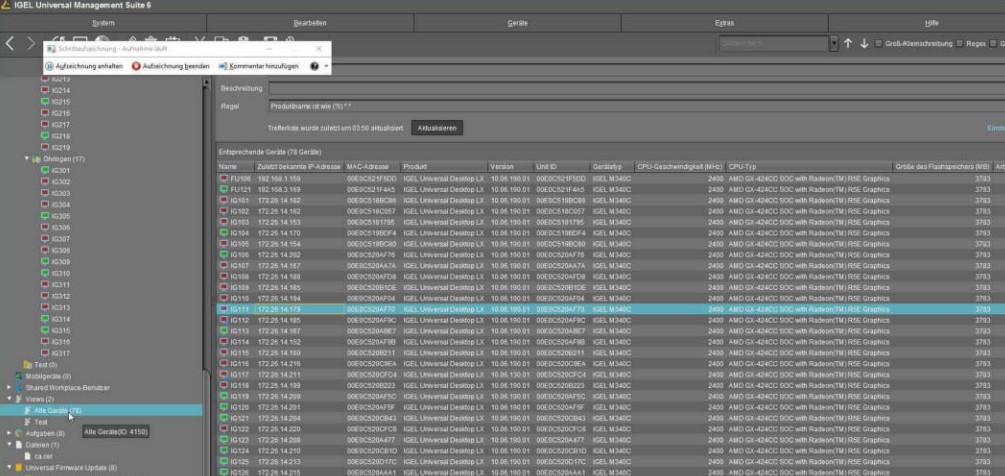
Checkpunkt Azure: Futros von Fujitsu sind generell nicht einsetzbar, Igels nur ab Firmware Version 11.03.261 oder neuer
https://igel.com
https://kb.igel.com/igelos-11.03.500/en/how-to-connect-igel-os-to-windows-virtual-desktop-28251665.html
Liste der Modelle, die aktualisiert werden können:
https://kb.igel.com/igelos-11.03.500/en/igel-devices-that-can-be-upgraded-to-igel-os-11-27245464.html
Lenovo UEFI Firmware-Lücken nicht in Thinkpads
Wieder einmal haben Sicherheitsforscher in zahlreichen lenovo Notebook-Modellen kritische Sicherheitslücken entdeckt, die durch Firmware-Updates des Herstellers geschlossen wurden.
Die gute Nachricht. Im geschäftlichen Umfeld setzen wir ausschließlich Notebooks der "ThinkPad" Serien ein, die nicht nur bessere Verarbeitung und Robustheit aufweisen, sondern auch wertige Chipsätze und im Wesentlichen gut verarbeiteter Firmware. Zwar kann bei einem Firmware-Update auch hier was schief laufen - dafür gibt es aber die Zaubertaste, die so manchen Technikereinsatz/Mainboardtausch überflüssig macht.
Fazit
Wer Thinkpads (oder Thincentre Tiny) Geräte einsetzt, braucht keine Sicherheitslücken zu schließen und ist von den Lücken nicht betroffen. Wer dennoch die Consumer-Serie (ThinkBook und "Yoga ohne Thinkpad" einsetzt, kann im folgenden Artikel lesen, was zu tun ist
https://support.lenovo.com/de/de/product_security/len-91369
lenovo Supportseiten für Consumer Geräte
Lenovo und die Zaubertaste
beim Einspielen eines #Firmware Updates kann es passieren, dass das UEFI/BIOS betroffene Geräte einfach abschaltet (und nicht wieder einschaltet). So hat bei mir das über die lenovo vantage app installierte, kritische "Thunderbolt Firmware Update" die USB-C-Stecker abgeschaltet (obwohl keine Fehlermeldung zu sehen war). Nach dem Neustart wurde das #Thinkpad weder aufgeladen, noch funktionierten die USB-C-Anschlüsse. Auch der HDMI-Ausgang war davon betroffen.
Die Auswirkung ist wie bei dem Problem mit "NVM wear-out" einer alten Firmware, die nach 6 bis 12 Monaten den 8 GB Flash-Speicher im Gerät gehimmelt hat. Das Besondere daran: Das Yoga X13 Gen1 hat nie die fehlerhafte Thunderbolt-Firmware gehabt, die den Speicher schrottet!
Also den Dienstleister informieren lassen. Leider war "next Business day" erst nach dem Pfingstfeiertag 4 Tage danach. Am Dienstag also den Dienstleister angerufen und nachgehakt. Der meinte, er wäre nicht zuständig und mache nur Vor-Ort-Service im Radius von 50 km. Er müsste ein Ticket bei lenovo aufmachen!
Vier Stunden später meldete sich die lenovo Hotline Düsseldorf und nachdem ich dem Techniker die Anamnese (Fehlerbeschreibung) durchgegeben habe, meinte er, das Problem lässt sich ohne Hardwaretausch lösen.
Die Zaubertaste
Macht man das Thinkpad stromlos (Netzteil entfernen) und dreht es um, ist oberhalb der mittleren Schraube auf der linken Seite ein Loch, in das eine SIM-Nadel oder eine kleine Büroklammer passt. Bein Einführen fühlt man, dass ein Mikroschalter ausgelöst wird.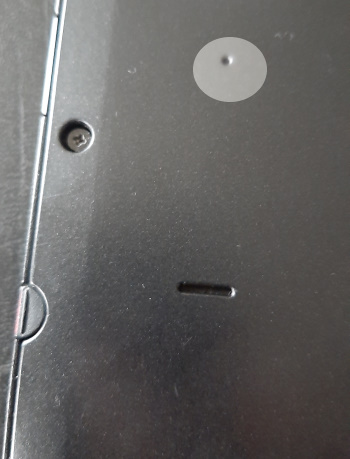
- Die Büroklammer nun über 30 Sekunden lang bei gedrücktem Mikroschalter so halten.
- USB-C Netzteil am hinteren Port (Thunderbolt-Ladeport) anschließen. Wenn die orangefarbene LED leuchtet, wurde das Mainboard "resetted".
- Es gehen dabei keine Daten verloren, nur abgeschaltete Komponenten werden wieder aktiviert.
Alles funktioniert nun wieder, das Thinkpad lädt und die Thunderbolt-Schnittstellen nebst Dockingstation verbinden sich wieder.
Fazit
Diese wirksame Funktion einer "Selbstheilung" sollte viel besser bekannt gemacht werden. Wer also auf ein Problem mit seinem Thinkpad stößt, kann gefahrlos erst diese Reset-Methode versuchen. Ist das Problem danach noch persistent, kann immer noch die Hardware getauscht werden. Während Lumos bei allen Smartphones aller Hersteller die Taschenlampe anmacht, ist auch dieser Selbstheilungsknopf von lenovo weitgehend unbekannt.
DAS Ultrabook für den Außendienst
Wer im Außendienst arbeitet, braucht ein robustes und zuverlässiges Gerät, das gleichzeitig handlich und leicht ist. Außerdem gibt es mittlerweile viele Funktionen, bei denen ein Stift und ein mit den Fingern bedienbarer Bildschirm hilfreich ist. Diese Funktionen in Verbindung mit moderaten Preisen (gegenüber den Topmodellen der #Thinkpad Yoga X1-Serie) verbindet #lenovo mit den X13 Modellen.
Ganz neu ist das Yoga X13 der zweiten Generation. Gegenüber Generation 1 sind marginale Unterschiede vorhanden. So ist statt des 10G ein Prozessor der 11. Generation eingebaut. Vereinzelt bekommt man im Handel aber noch das günstigere Gen1-Modell.

Mein Vorgänger-Ultrabook, das Thinkpad Yoga 460 hatte zwar mit 14 Zoll ein 0,7 Zoll größeres Display, war aber auch rund 300g schwerer und in den Grundmaßen und der Bauhöhe deutlich größer. Statt des Magnesium Titan Composit-Gehäuses des 460 kommt beim X13 ein Carbongehäuse zum Einsatz. Außerdem ist die Tastatur in einer Mulde und wird nicht mehr mechanisch beim Zuklappen versenkt. Diese Mechanik kann also schon mal nicht mehr zu Tastaturausfällen führen. Leider sind die Tasten flacher als beim Vorgänger und der bekannt gute Druckpunkt geht damit verloren. Das LED-Touch-Display hat eine höhere candela-Zahl, ist also kontrastreicher. Leider hat man auf die Entspiegelung verzichtet, die das 460 noch hatte. Mit gleichzeitig brillianterem Bild sieht man leider nun jeden Fingerabdruck und ein Bildschirmputztuch sollte mitgeführt werden.
Beim Kauf der Geräts muss man sich bereits für den gewünschten Arbeitsspeicher entscheiden, da der Arbeitsspeicher fest auf das Mainbord gelötet ist. 8/16 und 32 GB RAM sind möglich. Power-User sollten 16 oder 32 GB RAM nehmen. Bei der Auswahl der NVMe-SSD-Speicher kann man nachträglich noch umrüsten, da das SSD-Modul gesteckt ist.
SSD und Akku lassen sich also mit etwas Fachverstand nach Lösen der 8 Schrauben und entfernen des Deckels tauschen. Glücklicherweise ist der Akku nicht verklebt. Einen Schnellwechselakku indes gibt es nicht.
Homeoffice: Für die Erweiterung gibt es Zubehör von lenovo, aber auch Targus Dockinglösungen mit Thunderbolt USB-C Stecker und supplied Power lassen sich anbinden. Ich habe recht gute Erfahrungen mit der "Raidsonic Icy Box IB-DK2245AC" Dockinglösung gemacht. Neben den zwei Bildschirmen der Dockinglösung lässt sich dann zusätzlich über den integrierten HDMI-Anschluss im Ultrabook ein dritter Bildschirm anschließen. Klappt man das 13,3 Zoll Display mit auf, sind also vier! Bildschirme in Betrieb.
Braucht man unterwegs einen VGA- oder DVI-Anschluß (z. B. um alte Projektoren anzuschließen), ist ein optionaler Adapter sinnvoll: HDMI-auf-VGA oder HDMI auf DVI-I. Eine Adaption auf einen Displayport-Adapter funktioniert hingegen nicht (benötigt einen teuren Adapter mit Elektronik). Der Mini-Display-Port-Adapter der Vorgänger wurde leider entfernt.
Das X13 hat 2x USB 3.1 Typ-A Buchse, 1x Typ-C-Buchse für das Netzteil oder die Docking Lösung, 1x Thunderbolt-lenovo-Stecker. Letzgenannter ist ein normaler Typ-C-Anschluss. Im gleichen Stecker liegt aber der LAN-Anschluss zum Anbinden von verkabelten Netzwerken mit optionalem lenovo Network adapter. Das bedeutet, eine Intel-Netzwerkkarte ist auf dem Mainboard integriert, der RJ45-Adapter ist aber optional. Hat man ihn eingesteckt, blockiert er gleichzeitig den zweiten Typ C-Anschluss, obwohl dieser nicht genutzt wird dafür.
[procons](+)X13 ist leichter als Yoga 370-390||(+)geringere Abmessungen||(+)keine Tastaturhebemechanik beim Klappen||(-)Tasten flacher, kleiner, fehlender Druckpunkt||(+)günstiger als die X1-Serie||(+)robust und gute Verarbeitung||(-)Speicherbaustein ist angelötet||(+)NVMe-SSD lässt sich austauschen||(-)Netzwerkanschlusskabel blockiert zweiten USB-C-Port[/procons]HP-Drucker - kritische Sicherheitslücken
Hewlett-Packard warnt vor kritischen #Sicherheitslücken in über 200 seiner Drucker der Marken HP und #Samsung. Angreifer können mit diesen Lücken Schadprogramme auf den Druckern installieren. Das funktioniert normalerweise nur im lokalen Netzwerk. Da aber dies der Haupt Angriffsvektor ist, sollte umgehen die aktuelle Firmware auf den Druckern installiert werden.
Ein typischer Angriff funktioniert so: Ein Mitarbeiter wird in E-Mails unter einem Vorwand dazu aufgefordert, einen Link auszuführen. Dieser lädt mit Benutzerrechten die erste Software herunter. Diese wiederum durchsucht das lokale Netzwerk nach "Opfergeräten" mit Sicherheitslücken und installiert dort einen weiteren Download (das Schadprogramm). Auf dem Drucker wird dann das Schadprogramm ausgeführt und verschlüsselt beispielsweise andere Geräte im Netzwerk.
Alternativ schalten Sie bitte in der Druckeroberfläche unter Netzwerk / Erweitert das LLMNR Protokoll aus.
Steht kein Firmwareupdate für Ihr Modell zur Verfügung, empfiehlt es sich, ebenfalls die Cloudprint Funktionen des Druckers über die HP Smart App abzuschalten. Damit kann der Drucker über das Internet erreicht werden und Ausdrucke über eine e-Mail an den Drucker initiiert werden.
https://support.hp.com/us-en/document/ish_5948778-5949142-16/hpsbpi03780
HP Supportseiten: (CVE-2022-3942, CVSS 8.4, Risiko kritisch)
Sicherheitslücke in HP-Druckertreibern
viele von Ihnen setzen Drucker von HP im Unternehmen ein. Für eine größere Anzahl von Modellen wurden nun auch kritische #Sicherheitslücken geschlossen. Schauen Sie bitte im folgenden Artikel ("affected Products" aufklappen) nach, ob ein Drucker aus der Liste bei Ihnen in Betrieb ist. Weil HP die Druckersparte von Samsung aufgekauft hat, sind auch Geräte dieser Marke betroffen.
HP Security Bulletin zur kritischen Lücke
https://support.hp.com/us-en/document/ish_3900395-3833905-16
In der Druckverwaltung auf Ihrem Printserver können Sie sehen, mit welchem Treiber der Drucker betrieben wird. Steht dort NICHT "Universal Printer Driver" - PCL5 oder PCL6, sind Sie von der Sicherheitslücke betroffen und sollten die auf der HP-Seite angebotenen Treiber ersetzen.
Die verwendeten HP Universal-Druckertreiber (PCL5 nur für ältere Modelle, sonst PCL6) sollten bei der Gelegenheit ebenfalls überprüft werden, ob sie aktuell sind:
- PCL6: 61.250.1.24832
- PCL5: 61.180.1.20062 (wird nicht mehr weiter entwickelt, sollte aber die letzte unterstützte Version sein
Neu: Gadget für das Homeoffice
Update: Eine nützliche Erfindung – allerdings nicht am 01. April. Das Gadget ist unser diesjähriger #Aprilscherz. Selbstverständlich können Sie unserem Technik-Shop Produkte kaufen – aber nicht dieses.
Kensington, ein Hersteller für PC-Zubehör, Sicherungs-Equipment und Ladestationen hübscht mit einem innovativen High-Tech-Produkt das Homeoffice auf. "Elch21", so die Produktbezeichnung kombiniert dabei die drahtlose Ladetechnik (QI-Standard) mit künstlicher Intelligenz. Im Korpus des Elchs ist ein Raspberry Pi4 eingebaut, auf dem Microsoft Teams läuft. Die in Teams enthalten künstliche Intelligenz (Stimme von Cortana) beantwortet daher automatisch alle Anrufe, sobald das Headset auf dem Elch liegt. Gleichzeitig wird das Headset geladen. Die normale Docking Station entfällt. Im Heckteil ist ein Thunderbolt USB-Anschluss zum Betreiben und Aufladen des Notebooks (kabelgebunden) enthalten. Das sonst übliche Steckerchaos entfällt damit.
Der Elch21 wird mit dem mitgelieferten 120W-Netzteil und einem Thunderbolt USB 3.1 Kabel mit dem Stromnetz verbunden. Erste Tests zeigen, dass die kabellose Ladeleistung problemlos für ein Smartphone (Hier Samsung Galaxy S21 5G), wie auch das für die Videokonferenzen benötigte Headset (s. Abbildung):

Laut Herstellerangaben liegt die unverbindliche Preisempfehlung nur bei 129 €. Für das was das Gadget bietet ein fairer Preis. Bestellbar über unseren Kunden-Shop.
Fazit
Geniales Werkzeug zur Ergänzung und Verschönerung des Homeoffice.
Server in Azure, Clients optimieren
Während in den meisten Fällen statt der Anschaffung neuer Server-Hardware auf die #Azure #Cloud gesetzt wird (IaaS - der Admin hat weiterhin Domänen-Adminrechte, SaaS - Dienst aus der Cloud ohne Admin-Zugriff auf Server), bekommen die Clients eine besondere Bedeutung.
Das gilt insbesondere für die Peripherie. Sie sollte robust, alltagstauglich und ergonomisch sein. Darüber hinaus bleibt der Windows 10 (Pro) Rechner die Plattform mit der größten Flexibilität an einzusetzender Software und Peripherie.
Setzt man auf Thin Clients (beispielsweise IGEL UD3), muss man auf viele Peripheriegeräte und Programme verzichten. Außerdem eignen sich nur die teuren Modell für Mehrbildschirmbetrieb und flüssige Bilddarstellung. Angeschlossene Peripherie muss durch das auf dem Gerät installierte Linux Betriebssystem nach Windows umgeleitet werden. Das funktioniert schlechter als bei nativem Windows 10.
Möchte man in der Cloud Windows Virtual Desktop einsetzen, verlagern sich zwar viele Programme in den virtuellen Rechner im Cloud-Dienst, es wird aber weiterhin Geräte geben, wie mit dem lokalen Windows betrieben werden. Erforderliche Peripherie, die immer ein Windows 10 brauchen, sind unter anderem:
- Chipkarten-Leser (LKW-OBUs, Fahrerkarten)
- NFC Lesegeräte (E-Perso-Ausweisapp)
- Smartphones (Meine Smartphone App)
- lokal genutzte Drucker ohne Netzwerk-Interface
Peripherie-Empfehlungen
- Ultrabook-Tablet: lenovo ThinkPad L13 Yoga (Intel) - 13 Zoll, tablet, mobil, Core i5
- Notebook (kostengünstig): lenovo ThinkPad L15 (Intel) - 15 Zoll, Notebook, Core i5
- PC (platzsparend): lenovo Thinkcentre Tiny M70Q (Intel) Serie - Core i5
- Monitore: 24 oder 27 Zoll IIyama B-Serie - Business, Pivot, Standfuß verstellbar
- Tastatur: Fujitsu KB 955 (Mit Sondertasten speziell für Audio und Teams)
- Maus: Microsoft Ergonomic Mouse (kabelgebunden, USB)
- Headset: Jabra Evolve 65 (oder 75 mit Hardware-Geräuschunterdrückung) - Bluetooth, für Telefonie, Handy, Teams mit Multi-Pairing
- Webcam: Meist ist die Webcam im Notebook nur 720p (also kein Full-HD, an einer nicht optimalen Position im Notebook und nicht hintergrundbeleuchtet) - VITADE 980A (Full-HD 1080p/60fps, Stereo Raummikro mit ANR, Ringlicht LED 3 Stufen)
SSD auf größere SSD klonen - Clonezilla
wer einen Rechner oder ein Notebook hat und es durch Einsatz einer größeren SSD aufrüsten möchte, kann das unter Beibehalten aller Daten und Einstellungen tun. Werkzeuge hierfür gibt es viele.
Bereits vor vielen Jahren hat sich für diese Aktion das Open-Source Projekt Clonezilla bewährt.
Auf der Webseite des Projekts: https://clonezilla.org kann man sich dazu eine sogenannte "Live CD" herunterladen. Diese enthält eine aktuelle Linux Distribution und startet auch von einem USB-Stick. Seit Rechner mit UEFI statt BIOS ausgestattet sind, sind die Datenträger anders (GPT) partitioniert und statt des MBR Master Boot Record gibt es eine versteckte Startpartition mit eben dieser UEFI Firmware. Nun zur Checkliste, wie die Umstellung erfolgreich wird:
Checkliste SSD klonen auf größeres Ersatzteil
* Rufus herunterladen, am Besten die Portable Version (rufus.ie)
* Die Clonezilla Distribution als .ISO herunterladen (clonezilla.org)
* Mit Rufus einen Boot-Datenträger erstellen (ein 8GB USB-Stick oder größer ist geeignet)
* Die neue SSD in ein externes USB3 Gehäuse stecken und per USB3 anschließen
* Den Rechner ausschalten und wieder einschalten, mit F12 in das Bootmenü und den Stick auswählen
* Linux bootet vom Stick, mit "1" kommt man zu Clonezilla
* Tastatur und Sprache auf deutsch, 102 Tasten, deutsch einstellen
* Wichtig: Erweiterten Modus auswählen, sonst bleibt die neue SSD wie die alte klein partitioniert
* Quell-SSD (die alte, SDA) auswählen, dann Ziel SSD selektieren (die neue SDB)
* Bei den Einstellungen ankreuzen, dass die Partitionen proportional angepasst werden
* Vorgang beginnen (2x mit Y bestätigen)
* Rechner herunterfahren
* Stick und externe Platte entfernen und umbauen (alte SSD raus, neue rein)
* Neustart des Rechners
* Gerätemanager, die alte Hardware deinstallieren (es wird noch die alte SSD angezeigt)
* Neustart des Rechners
* diskmgmt.msc aufrufen (Datenträgerverwaltung) und die Partitionen kontrollieren. Ich habe noch die Wiederherstellungspartition am ende gelöscht und den Platz dem C: Laufwerk zugeschlagen. Wenns mal klemmt, kann ich von einem Recovery Stick starten)
* Nun sieht man überall die neue große SSD und kann sie nutzen
Windows Aktivierung
Hat man Windows 10 Pro, wird der Rechner bei Internetkontakt wieder über die OEMInfo im UEFi aktiviert, ist Windows 10 Enterprise in Nutzung, muss der Firmen Aktivierungsserver (KMS) erreichbar sein.
Windows 10 U-Boot-Red Alarm
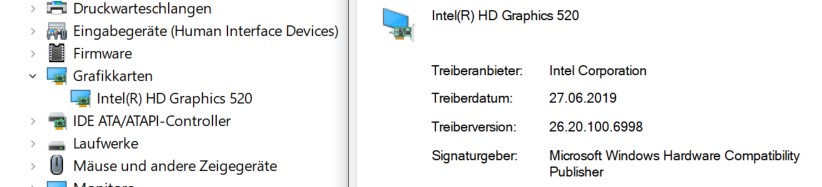 In aktuellen #Windows Versionen gibt es eine Unverträglichkeit zwischen dem Intel Grafiktreiber und anderen Systemkomponenten. So wird unter Anderem die lenovo vantage Software genannt. Andere wiederum berichten von dem Phänomen auch bei Geräten von DELL und HP.
In aktuellen #Windows Versionen gibt es eine Unverträglichkeit zwischen dem Intel Grafiktreiber und anderen Systemkomponenten. So wird unter Anderem die lenovo vantage Software genannt. Andere wiederum berichten von dem Phänomen auch bei Geräten von DELL und HP.
Problem
Allen gemeinsam ist: Nach dem Booten verfärbt sich der Bildschirm orangerot (quasi wie ein extremer Nacht-Blau-Filter). Arbeiten ist in diesem Modus nahezu unmöglich, weil durch den Rotstich der Farbkontrast sinkt und quasi nur Rot und Graustufen sichtbar sind. Bis zum Anmelde-Bildschirm ist noch alles in Ordnung, erst ca. 10 Sekunden nach Desktop-Erscheinen verdunkelt sich der Bildschirm mit Fading Effekt.Lösung
Lädt man den aktuellen Geräte-Treiber für den Intel-Grafik-Chipsatz herunter, ist das Problem beseitigt. Daher liegt die Vermutung nahe, dass die Ursache hier zu suchen ist. Stellt der Hardware-Anbieter keinen aktuellen Download zur Verfügung, kann man den aktuellen Treiber auch bei Intel herunterladen, dann entpacken und über den Geräte-Manager manuell installieren. Manchmal kommt der Hinweis, dass der Treiber nicht kompatibel sei. Hat man aber den korrekten Treiber für den angezeigten Grafikchip heruntergeladen, installiert man trotzdem. Die benötigte Treiber-Version, die bisher das rote Bild nachhaltig beseitigt, ist: 26.20.100.6998 vom 27.06.2019.Logitech macht Funktastaturen sicherer, Lücken bleiben

Mit den gestern erschienenen Firmware-Updates lassen sich #Logitech Tastaturen, Mäuse und Presenter zwar sicherer machen, es bleiben aber zwei bekannte Lücken offen.
Für eine der #Sicherheitslücken (CVE-2019-13052) benötigt ein Angreifer Zugriff auf den Unifying Receiver, um ein sog. Pairing auszulösen. Danach kann er den Funkverkehr mitschneiden.
Die zweite Lücke (CVE-2019-13053) ermöglicht es dem Angreifer, eigene Tasteneingaben in die Funkverbindung einschleusen. Das könnte ein Powershell-Script sein, das eine Schadsoftware auf dem angegriffenen Rechner herunterlädt und ausführt. Logitech wird damit zum "Locky-Tech".
Fazit und Sicherheits-Hinweise
Logitech-Funktastaturen und -Mäuse, die über den abgebildeten Empfänger verfügen, sollten nicht in öffentlichen Bereichen mit Publikumsverkehr eingesetzt werden. An einer POS-Kasse im Markt oder einem Beraterplatz in der Küchenausstellung sind aus meiner Sicht generell Funk-Tastaturen ungeeignet - weil unsicher. Selbst Bluetooth-Geräte haben vielleicht noch unentdeckte Sicherheit-Lücken und können andere Geräte im Umfeld stören.
Verwenden Sie kabelgebundene Geräte, schont das auch zusätzlich die Umwelt, und Sie müssen keine Batterien tauschen.
Wenn Sie kabellose Mäuse einsetzen möchten, empfiehlt sich derzeit ein Modell, dass über Bluetooth ab Version 4.1 verbindet.
Alternative für den mobilen Einsatz
Die #Lenovo Dual Mode Wireless Touch Mouse N700 (Artikel Nr. 888015450) mit eingebautem Laser-Pointer beispielsweise hat sowohl Bluetooth 4.1 Kompatibilität, als auch einen 2.4GHz Empfänger, der laut lenovo nicht von Logitech ist. Ich benutze die Bluetooth-Schnittstelle, RF-Empfänger und Sender bleiben ausgeschaltet.
(Post ID:1412)
Kritische Lücke in Logitech Funkmäusen, Tastaturen und Presentern
Sicherheitslücken und Risiko
Zahlreiche Wireless Geräte von Logitech (Funkmäuse, Tastaturen, Presenter) haben ein kritische und bereits ausgenutzte Sicherheitslücken in ihrer Firmware.
Ein potenzieller Angreifer kann damit in Funkreichweite des Empfängers (10-20 m) Tastatureingaben belauschen und damit E-Mails, Kennwörter aufzeichnen. Kritischer ist die Möglichkeit, dass er eigene Eingaben an den angegriffenen Rechner schickt. Damit kann er Schadprogramme auf dem Zielsystem installieren und Programme ausführen.
Einen Rechner mit einem Trojaner oder Downloader zu infizieren ist dadurch möglich.
Betroffen sind alle Geräte, die über den Logitech Unifying Funkempfänger mit dem Rechner verbunden sind (siehe Abbildung):
Maßnahmen zweistufig
Bekannt sind sechs #Sicherheitslücken, von denen #Logitech bereits vier geschlossen hat. Wer also jetzt über die Logitech Software nach #Firmware sucht, kann vier von den sechs Sicherheitslücken schließen, indem er die Unifying Firmware aktualisiert. Gut unterrichtete Quellen berichten, dass die Logitech Setpoint-Software in vielen Fällen nicht die vier Lücken schließt das Logitech Firmware-Tool: "SecureDFU" schon.
Da Logitech die anderen zwei Lücken frühestens im August 2019 schließen wird, bleiben die genannten Geräte so lange unsicher und angreifbar und man muss im August oder September nochmal Firmware-Updates machen.
Will man sich effektiv schützen, bleibt aktuell nur, entweder die Geräte durch kabelgebundene Lösungen zu ersetzen oder aber dafür zu sorgen, dass ein potentieller Angreifer nicht näher als 20m an den Unifying Empfänger heran kommt.
Fazit
Grundsätzlich besteht auch bei anderen Herstellern das Risiko, dass Funktastaturen, -Mäuse und -Presenter Sicherheitslücken haben. Das Risiko, abgehört oder angegriffen zu werden ist damit deutlich höher.
Das gilt grundsätzlich nicht nur für Gerätschaften, die im 2.4 GHz Funkbereich funken, sondern auch für Bluetooth-Geräte. Da der Bluetooth-Standard ab Version 4 Daten verschlüsselt überträgt und hierzu derzeit keine Sicherheitslücken bekannt sind, können beispielsweise mobile Bluetooth-Notebookmäuse und -Presenter zunächst weiter eingesetzt werden.
Wer sicherer sein möchte, setzt kabelgebundene USB-Lösungen an seinen Rechnern ein.
MDE - Neue Generation in Evaluierungsphase

ALMEX, der Nachfolger von Höft und Wessels gibt das neue, android-basierte "Allegro TI" MDE Gerät auf den Markt. Es ist stoß- und schlagfest (rugged device), hat eine USB-C Schnelladebuchse, Dockingmöglichkeit auf der Rückseite, ein 5,2 Zoll Full-HD SuperAMOLED Touch Display. Das Highlight sind neben der brillianten Bildschirmablesbarkeit ein DUAL Barcode-Scanner, der sowohl per Laserscanner Strichcodes (1D), als auch QR-Matrixcodes (2D) lesen kann. Die Daten werden dann an die Tastaturschnittstelle vom android Betriebssystem übergeben. Die Barcode-Leseeinheit hat zusätzlich eine integrierte Beleuchtung per LED-Licht, so dass auch in dunklen Lager-Ecken Scans erkannt werden können. In ersten Tests konnte ich eine Akkulaufzeit von über 8 Stunden messen, durch die Schnelladefunktion ist das Gerät aber auch schnell wieder voll geladen. Zusätzlich stehen ein MicroSD-Steckplatz und ein SIM-Slot zur Verfügung (im Testgerät sogar Dual SIM). Eine 13 MP-Kamera rundet das Bild ab. Neben aktuellster WLAN ac Technologie (dual band) stehen Bluetooth 4.1 und ein NFC Lesegerät zur Verfügung. Nun folgen weitere wichtige Tests: * Übergibt der Scanner die Daten in eine RDP-Sitzung? (wichtig für MDE online) * Werden die Barcode-Scandaten in ein Browser-Formular übergeben (dann könnte auch der RTC Web-Client auf dem Gerät genutzt werden. Wenn diese Punkte erfüllt sind, stehen einer MDE online Nutzung keine größeren Hinternisse mehr entgegen. Für die Entwicklung einer android app, die eine komplette Offline-Nutzung erlaubt (ohne WLAN-Infrastruktur) ist der Aufwand auf jeden Fall recht hoch, da diese Software dann komplett neu entwickelt werden müsste. Die Online Variante (in Verbindung mit der Inventur-Web-App aus dem w.shop) ist auf jeden Fall zukunftsträchtiger. Ausblick: Weitere Testergebnisse hier im BLOG. Neue WLAN-Access Points zum interessanten Preis mit hervorragender Roaming-Funktion und großer Reichweite in Vorbereitung. (Post ID:1121)
Lenovo N700 Dual Mode Mouse und Presenter

Ein leckeres Mäuschen! Die Kombination aus mobiler Notebook-Maus wartet mit einigen Features auf: So kann sie entweder über den integrierten USB-Dongle mit jedem Rechner verbunden werden oder über Bluetooth 4.0 mit Geräten, die diesen Standard beherrschen. Im Mausmodus ist die Maus leicht abgewinkelt und liegt gut in der Hand. Auch die Haptik und die Gleiteigenschaften sind sehr gut. Auf unruhigen Untergründen sind keine Störungen zu betrachten, obwohl die Maus eine normale optische Maus ist und nicht mit einem Blauen Laser arbeitet wie die MS Bluetrac Mäuse.
Dreht man das Hinterteil der Maus um 180 Grad, wird aus ihr automatisch eine Powerpoint-Steuerung, ohne dass man hierfür einen Treiber installieren muss. Die Tasten sind für vor- und zurück und aus der Mitteltaste (im Mausmodus 4-Wege-Scrollen und Windowstaste) wird ein Laserpointer. Gespeist wird die Maus mit 2 AAA-Batterien. Im hinteren Teil der Maus ist ein Steckplatz für den USB-Dongle, damit dieser nicht verloren geht, wenn man ihn nicht benötigt.
Die Akkulaufzeit ist noch zu ermitteln, da Bluetooth 4.0 aber sehr stromsparend arbeitet, rechne ich mit guten Werten. Als Batterietyp ist eine Markenbatterie zu empfehlen wie Varta Professional oder Varta Electronics. 2.4GHz-Funk- und Bluetooth 4.0-Maus, handlich, Powerpoint-Steuerung und Laserpointer zu einem Preis von rund 40 Euro ist ein Top Wert und daher meine wärmste Empfehlung zum Kauf. Die Maus ist in anthrazit und orange erhältlich.
Raspberry Pi 2 als RDP-Terminal
Der Raspberry PI ist ein Rechner in der Größe einer Zigarettenschachtel und verfügt über einen ARM-Prozessor und 1 GB RAM. Im Handel schon ab ca. 40 Euro erhältlich, ist die Hardware eigentlich für das Internet of things geeignet, also als Sensor und Messgerät, um die ermittelten Werte ins Netzwerk oder die Cloud auszuliefern. Im Projekt gibt es mehrere Betriebssysteme, die unterstützt werden: Primär RASPBIAN (Linux) oder Microsoft Windows 10 IoT Core. Wer plant, den PI als Thin Client (RDP-Client) einzusetzen, für den scheidet Windows IoT aus, weil es von Micsosoft noch keinen Client für diese GUI-lose Plattform gibt. Installiert man das RASPBIAN auf einer MicroSD-Karte, funktionieren die meisten RDP-Clients nicht mit aktuellen Servern, ohne dass man sie selbst komipilert. Es gibt einen Client, der funktioniert: REMMINA. Getestet gegen einen Windows Server 2012 R2 ließ sich mit Standard RDP Einstellungen eine Verbindung aufbauen. Die Arbeit mit dem Lowcost-Thinclient ist allerdings recht zögerlich: Der Neustart dauert rund 1-2 Minuten, der Start der RDP-Verbindung nochmal 20 Sekunden. Im RDP-Fenster werden schnell gescrollte Bilder ziemlich verzögert dargestellt (Rolladen-Effekt), da ja kein eigener Grafikchip vorhanden im Gerät ist und auch nicht genügend Shared-RAM der Grafik zugewiesen werden kann. Im Test hatte ich das Gerät an einem 22 Zoll FHD-Monitor per DVI angeschlossen. Zusätzlich fällt auf, dass der RDP-Client keine ClearType-Fonts abbildet und kein High DPI-scaling unterstützt. Daher ist die Ansicht für die Augen eher unfreundlich und die Lesbarkeit der Schriften geringer als bei herkömmlichen Linux-basierten Thin Clients. Fazit: + geringer Kaufpreis (ca. 40 zzgl. MicroSDHC Karte 32 GB Klasse 10) + leise, da Lüfterlos - nur HDMI Grafik ohne eigenen Grafikchip - keine 2 Bildschirme möglich - zusätzlich zu wenig Arbeitsspeicher für Grafikdarstellung in Full HD oder größer - Bei FULL-HD-Auflösung verzögerte Bildschirmdarstellung - kein Font-Scaling unter RDP Von einem Einsatz als Thin Client für RDP-Sitzungen und die Arbeit mit Windows Programmen wie Office oder einer Warenwirtschaft mit grafischer Oberfläche kann daher aus meiner Sicht nur abgeraten werden. Das für den Einsatzzweck produzierte Geräte ab dem fünffachen Preis eines PI beginnen, hat demnach seine Berechtigung. Für Power-User raten wir aber auch bei diesen Geräten (z.B. von der Firma IGEL) von den Einstiegsmodellen ab. (Post ID:1112)
Telefonie und ISDN
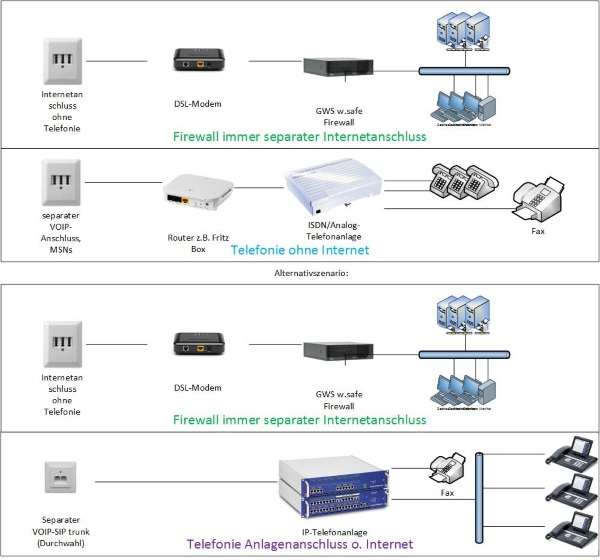
ISDN-Abschaltung und VoIP-Umstellung der Telekom: Bis Ende 2017 möchte die Telekom alle ISDN- und analoge Anschlüsse abgeschaltet haben. Auch wenn die ursprüngliche Aussage der Telekom-Pressestelle war, man wolle nur Mehrgeräte- und Analog-Dienste einstellen, liegen uns Meldungen aus unserem Kundenkreis vor, dass auch Anlagen- und Primärmultiplexanschlüsse gekündigt werden. Letztere werden meist mit Ablösung der Telefon-Anlage auf IP umgestellt. Ob das Vorhaben bis Ende 2017 gelingt, steht auf einem anderen Blatt. Sie sollten aber darauf vorbereitet sein. Das Schaubild zeigt verschiedene Szenarien, wie es nachher aussehen kann und wie die Firewall in diesen Szenarien weiter betrieben werden kann. Der Bintec-Router (Notfall-Fernwartung) muss, sofern er bisher am ISDN-Anschluss wie das DSL-Modem für die Firewall betrieben wurde, abgeschaltet werden. Die Funktion, bei Internet-Störung Fernwartung über ISDN zu machen, ist nach der Umstellung nicht mehr nutzbar. Gemäß dem von uns empfohlenen Sicherheitskonzept auf Basis des BSI Grundschutz benötigt die Firewall weiterhin ihren eigenen Internet-Zugang (der dann auch von der Telefonie entkoppelt sein kann - also ein reiner Internetanschluss mit Flatrate ist). Für Telefonie/Fax kommt in jedem Fall ein zweiter Anschluss zum Einsatz, der wiederum keinen Internet-Datentarif hat, sondern reine Telefonie-Dienste beinhaltet: * In kleinen Umgebungen ohne Durchwahl macht dieser zweite Anschluss ausschließlich VoIP (Internet-Telefonie) * Bestand bisher ein Durchwahlanschluss (Anlagenanschluss oder Primärmultiplexer), kommt ein sogenannter SIP-Trunk (z.B. von ecotel) zum Einsatz, der die Telefonie-Funktionen abbildet. Je nach Aktualität der Telefonanlage müssen zwischen Anschlussdose und Telefonanlage noch Adapter installiert werden. Ist die Telefonanlage schon zum Amt hin IP-fähig, kann diese direkt angebunden werden. An der Telefonanlage können dann Faxgeräte, Analog- und Systemtelefone wie bisher weiter genutzt werden. (Letzte Revision: 12.05.2017 07:44:18) (Post ID:982)
Passwort für Fritzbox im LAN speichern
Update Juni 2021: Google hat die unten beschriebene Funktion, Passwortspeichern zu erzwingen, leider entfernt. Bei Webseiten, die dem Browser autocomplete=off senden, hilft derzeit nur die Chrome Erweiterung autocomplete=on.
Die #Fritzbox und einige Webseiten und Geräte im eigenen Netzwerk verhindern, dass man das Anmelde #Passwort im Chrome Browser speichert. Bei einer Anmeldung im lokalen Netzwerk ist das Speichern von Passwörtern grundsätzlich kein Problem. Solange man dem Anmeldebenutzer auf der Fritzbox also nur das Recht gibt, sich mit diesem Kennwort im LAN anzumelden, kann nichts passieren: chrome://flags/[hash]enable-password-force-saving aufrufen, aktivieren und Browser neu starten. Fritzbox Homepage aufrufen und Kennwort eingeben (aber noch nicht anmelden). Rechte Maustaste, Passwort speichern. Speichern. Dann anmelden. Für [Hash] setzen Sie bitte die Raute ein. Das o.g. Flag kann nun wieder auf "automatisch" gesetzt werden. (Post ID:1064)
Hardware-Neuigkeiten: Mobiler Arbeitsplatz 2017

Lenovo führt die #Thinkpad Yoga Serie mit dem Modell 370 fort. Dabei kommen die neuen Intel Prozessoren der 7. Generation (Kaby Lake) zum Einsatz. Der Onelink+ Stecker wurde gegen einen USB 3.0 Typ C Anschluss geändert (Thunderbolt), über den sich das Gerät alternativ zum Slim Tip Power Adapter laden lässt. Das Display wurde auf 13.3Zoll geändert. Damit passt das Gerät in das Gehäuse vom Vorgänger Thinkpad Yoga 260 und ist leichter als das ebenfalls abgelöste Yoga 460. Zubehör: * Statt der Onelink+ Dockingstation: USB 3.0 Typ C Dock Pro, die statt 2x Display Port 1x DVI und 1x Display Port hat. Der VGA-Anschluss der Dockingstation entfällt. * Statt des Onelink+ LAN+VGA Adapters ist ein Mini Gigabit Lan Anschluss am Gerät. Mit der lenovo Gigabit LAN Verlängerung lässt sich ein normales Netzwerkkabel anschliessen. Für den Anschluss von VGA Geräten benötigt man einen USB 3.0 to VGA Adapter * Dank Beibehalten der Slim Tip Netzteil-Buchse bleiben die Bestellnummern des Auto-Adapters gleich. Da das Gerät aber auch über USB-C geladen werden kann, benötigt man diesen Adapter nicht mehr, sondern nur noch einen handelsüblichen USB-Adapter für den Auto Stromanschluss, der bis zu 2A ausliefert (z. B. Wicked Chili 104b) und ein USB A auf Typ C-Kabel (Kabel der Firma Anker sind hier das Maß der Dinge). Das Gerät ist in silber und in schwarz erhältlich und dank weiter entwickelter Komponenten leichter als das Y460. Es ist ab sofort verfügbar. Empfehlenswert ist die Variante mit integriertem SIM-Slot und LTE-Modem im Gerät (rund 100 höher im Preis als das Basismodell), sowie die Ausstatung: Core i5, 8 GB RAM, 256 GB SSD. Ein erster Testbericht erfolgt, sobald ich das Gerät in den Fingern hatte :) (Post ID:1062)
Mobilität für alle Fälle

Der perfekte Werkzeugkasten für den Mitarbeiter im Außendienst: Notebooks waren gestern. Marktanalysen bestätigen, dass der mobile Mitarbeiter heute Werkzeuge nutzt, die ihm gute Leistung und hohe Flexibilität geben. Sein Chef möchte die Investition gering halten. Bisher musste ein solcher Mitarbeiter umständlich die Daten zwischen den 3 Geräten synchronisieren: 1 Büro Arbeitsplatz-PC (ggf. mit 2 Bildschirmen) 1 Notebook 1 Tablet für die Aussendienstlösung Die Verbesserung war dann das Thinkpad X200 Serie Tablet, dazu die X2 Docking Station. Vorteile: aus drei Geräten wurde eins, Touchfunktionen für die Aussendienstlösung und ein robustes Gerät für den Außeneinsatz. Nachteil: mit 12,1 Zoll ein recht kleines Touchdisplay für die Arbeit unterwegs. Aktuell können Sie die Alles-in-einem-Gerät Lösung (1) in zwei Stufen auswählen. Für diejenigen, die lieber einen Desktop-PC und ein günstiges Tablet für Finger- und Stift-Erfassung von Daten bevorzugen, ist auch gesorgt (2): 1a) 2-in-1 Ultrabook, leichter und günstiger als die X200 Serie: lenovo yoga 460 mit 14 Zoll Touch Bildschirm, Core i5-6G, 8GB RAM, 256 GB SSD und LTE-Modul, dazu die Onelink+ Dockinglösung (enthält zweites Netzteil) und wahlweise Iiyama Monitore in 22, 24 oder 27 Zoll. Durch Umklappen des Bildschirms wird aus dem Gerät ein Tablet-Computer mit langer Akkulaufzeit von bis zu 10 Stunden, durch Stecken eines Steckers ist das Ultrabook ein vollwertiger Bürorechner. 1b) Das Gerät soll leichter sein, die Tablet-Einheit separat benutzbar und eine zweite, hochauflösende Kamera im Boden haben: ThinkPad X1 tablet, 12.1Zoll Touch Bildschirm, Core i5-6G, 8GB RAM, 256 GB SSD, LTE-Modul, abnehmbare Tastatur, Onelink+ Dockinglösung und Iiyama Monitore. Das Modell läßt sich durch weitere Module ergänzen und ist auch als i7 mit 16GB RAM und 512 GB SSD erhältlich. 2) Sie suchen einen ultraleichten, günstigen Tablet-Computer für deutlich unter 1.000 mit guter Leistung und möchten nicht auf den PC-Arbeitsplatz verzichten? Thinkpad Miix 510, 12.1 Zoll Touch Bildschirm, Core i5-6G, 8GB RAM, 256 GB SSD, LTE-Modul, abnehmbare Tastatur, 2 Kameras, dazu als PC-Lösung lenovo Tiny M710, ab Core i3 und Iiyama Monitore. (Post ID:1049)
Auslesen der Senderliste aus dem Panasonic TV
1) USB-Stick im Computer formatieren und ein leeres Textdokument erstellen und dieses hotel.pwd umbenennen. Fernseher einschalten und dann SD-Karte mit pwd-Datei in den SD-Slot einschieben Nach kurzer Zeit erscheint das Datenkopiermenu automatisch. Mit der Fernbedienung das Passwort 4850 eingeben um die Übertragung zu starten. Nachdem die Daten auf die SD-Karte geladen wurden, kann diese entfernt werden. 2) Chansort ist ein Open Source Projekt zum Bearbeiten der Liste - Eingabequelle DVB-C wählen, damit etwas erscheint! 3) SENDERLISTE VON SD-KARTE AUF TV KOPIEREN Fernseher einschalten USB-Stick mit geänderter Senderliste in den SD-Slot einschieben Das Datenkopiermenu erscheint wiederum automatisch. Für das Aufspielen der Daten muss das Passwort 4851 eingegeben werden. Nachdem die Daten auf den TV geschrieben wurde, muss dieser neu gestartet werden. (Post ID:1037)
lenovo Tiny M7xx - klein aber groß

Günstig in der Anschaffung und ein vollwertiger #Win10 PC und kleiner als ein Thin-Client: Das lenovo ThinkCentre M700 hat nicht nur 3 Jahre Vor-Ort-Service inklusive, sondern spart auch noch Platz in der Büro-Umgebung Das Gerät ist so lang und hoch wie ein Bleistift, hat 2x Display-Port und 6x USB 3.0 ab Werk und lässt sich mit einer Standard-Iso von Windows 10 Pro z.B. per USB-Stick betanken (UEFI-Secure Boot, Quelle: Media Creation Tool von Microsoft, Rufus Open Source). Für die Betankung werden keine zusätzlichen Treiber benötigt, alle Komponenten des Geräts werden aus der Box heraus erkannt. Noch besser: Ich habe den Rechner ausgepackt (er ist mit Windows 7 Pro vorinstalliert, enthält aber eine Windows 10 Pro Lizenz), dann beim Erststart mit ENTER und dann F1 in das UEFI verzweigt. Hier muss unter "Startup" die Boot-Reihenfolge auf "SATA1" vor "USB KEY" gestellt werden, ansonsten wird bei der Betankung das System bei jedem Neustart wieder überschrieben. Danach den Bootvorgang vom Stick mit "Enter" und F12 in das Boot-Menü verzweigen und einmal vom Stick booten. Der Stick darf in diesem Fall bis zum Ende der Installation im Gerät bleiben. Hat man die Boot-Reihenfolge nicht verändert, kann er auch VOR dem zweiten Reboot entfernt werden. Der Stick selbst muss mit Rufus als GPT UEFI Device in 2 Durchgängen (NTFS) erstellt werden. Zur Windows Aktivierung mit dem kostenlosen Werkzeug (oemkey.exe) den Schlüssel aus dem UEFI auslesen und diesen zur Aktivierung eintragen. Mit einer direkten Internetverbindung ist das System dann binnen Sekunden aktiviert. (Post ID:1031)
Testbericht 2in1 Tablet Ultrabook lenovo Thinkpad Yoga 460

Inzwischen ist die Maschine eingetroffen, eingerichtet und im Praxistest. Hier die ersten Erfahrungen: * Akkulaufzeit: zwischen 6 und 8 Stunden, je nach Art der Nutzung und Beanspruchung der Grafikkarte und Audioeinheit (messbar verbraucht der etwa beim X220tab gleich große Akku nur rund die Hälfte. Das wird mit am Skylake Prozessor und Chipsatz liegen, der sehr energieeffizient ist. * Verarbeitung/Gehäuse: Der Rahmen ist aus Carbon gefertigt und damit leicht und sehr verwindungssteif. Die Scharniere sind aus Edelstahl und massiv. Beim Klappen des Displays werden über diese Mechanik die Tasten der Spritzwassergeschützten Tastatur plan zum Untergrund gefahren und man hat eine flache Tabletunterseite. Gleichzeitig stellt sich Windows 10 (auf Wunsch automatisch) in den Tablet Modus und das Bild fängt an je nach Drehung automatisch zu rotieren. Ich habe jetzt ein Tablet mit bis zu 8 Stunden Laufzeit. * Bildschirm: Ich habe mich für das Model 460 entschieden, weil die 4 für 14" Display steht. Das 12" (Modell 260) ist rund 250g leichter, hat aber keine LTE Option und das Display ist für eine Full-HD-Auflösung mE zu klein. Der Bildschirm hat Full HD Auflösung, ist sehr gut ablesbar und sonnenlicht aktiv (IPS Display) * Gewicht: Das Gerät kommt auf ca. 1,8kg. Im Gegensatz zum Thinkpad helix (mit abgetrenntem Tablet) rund 500g mehr. Das Yoga wiegt aber nur 100g mehr als das Helix mit angedockter Tastatur * Software: Windows 10 Pro (build 10586 th2) ist vorinstalliert, dazu noch ca. 14 Apps (die man per Skript entfernen möchte weil Spiele und Werbe-Apps) und nur 3 lenovo spezifische Treiber. Es bleibt also die Wahl, ob man das System löscht und frisch neu installiert oder nur diese Apps entfernt und ansonsten auch ein sauberes Windows hat * WWAN-Kommunikation: Das Yoga gibt es mittlerweile optional ab Werk mit einem Huawei HSPA und LTE Modul (Achtung, das Modul kann keine Edge Datenverbindungen mehr. Wo also weder HSPA noch LTE vorherrscht, nützt das Modul nichts). Ich habe mich für das Modell ohne Funkmodul entschieden, da mittlerweile jedes Handy mit einem Fingertipp zum WLAN Hotspot wird und somit ein Funkmodul nicht unbedingt notwendig ist. * Netzteilstecker: Das 65 W Netzteil hat den mittlerweile weiter verbreiteten rechteckigen Slim Tip Stecker (im Gegensatz zum Helix Gen2, der ein 35W Mini Slip Tip Netzteil hatte). Es gibt damit Adapter von runder Stecker auf eckiger Stecker und auch ein Auto-Reisenetzteil * Prozessor und Storage: Das i5 Modell ist hier zur Energiebilanz das Empfehlenswerte. Das Yoga hat 8GB RAM und eine Lite-ON 256 GB SSD der mittleren Geschwindigkeitsklasse. Die SSD und das RAM sind im Normalformat (also SATA und S0-DIMM) und lassen sich gegen 16GB und zB. eine Samsung 850 Pro 1TB austauschen. Damit ist das Ultrabook ein Storagewunder und kann sogar Hyper-V-Testumgebungen performant beherrschen. * Netzwerk: Ein LAN-Adapter wird nicht mitgeliefert, das Wlan Funkmodul ist aber eines der Schnellsten, was auf dem Markt ist. Ich bekomme im n-Standard echte 300MBit übertragen (gegen Fritz Repeater and GBit CAT6-LAN). Ein LAN-Adapter für verkabelte Netze liegt nicht bei. Wahlweise kann man hier entweder einen USB 3.0 (hiervon hat das Yoga 3 Steckplätze) to GBit Ethernet Adapter erwerben oder den Onelink+ Adapter für VGA und GBit LAN * Onelink+: Dockinglösungen für den Desktopbetrieb lassen sich an diesen Anschluss hochperformant andocken. * Stift: Im Gegensatz zum Helix ist ein aktiver Stift mit Superkondensator, der im Gerät geladen wird, mit Steckplatz im Gerät untergebracht. 10-Fingerbedienung des Touch sind selbstverständlich Fazit: Das Yoga 460 ist das bessere Helix, da trotz höherem Gewicht und größeren Abmessungen nur Vorteile bei guter Mobilität vorhanden sind. (Post ID:1010)
Vergleich der Ultrabook Tablets Fujitsu Q704 vs. Thinkpad helix

Zwei ähnliche Rivalen treten an, einer siegt klar nach Punkten. Das Q704 ist neu aufgelegt von Fujitsu und bietet folgende Alleinstellungsmerkmale: * semi-rugged Bauform (Staub und Spritzwasserschutz) gegen Aufpreis * 12,5 statt 11,6" Display (Full HD) * Fingerprint Sensor im Deckel * LED Licht bei Rear-Kamera * Docking Station mit USB/VGA gegen Aufpreis Das Thinkpad helix punktet hingegen mit: * Haptik und Material (Titan composite mit gummierte Oberfläche, Anordnung der Tasten) * abgerundete Kanten und Ecken, liegt besser in der Hand * Andocken (Tastatur mit Tablet verbinden und trennen) auch für Grobmotoriker geeignet * extrem leiser Pabst Lüfter (Der Lüfter im Q704 ist ein Föhn) * echte Mini Displayports am Tablet und an der Tastatur (das Q704 setzt Mini-USB auf Video mit optionalen Adaptern um, was deutlich schlechtere Qualität auf großem Monitor bringt) * hintere 8MP-Kamera mit schnellem Weißabgleich und Autofokus (die Kamera vom Q704 ist extrem langsam in Focussierung und Weißabgleich und insbesondere im Halbdunkeln mit Rauschen * Zweitakku und 2x USB 3.0 und Netzteilanschluss in der Tastatureinheit serienmäßig * LAN und Bildschirmadapter bereits im Lieferumfang * Preis/Leistungsverhältnis - deutlich günstiger als das Q704 ohne waterproof * Bedienkomfort (riesiges Touchpad, Trackpoint und Touchscreen mit Finger und Stift) Fazit: Das Thinkpad helix ist unsere empfohlene Lösung für den Aussendiensteinsatz, weil es sogar günstiger als das Thinkpad X230tablet (wegen der SSD) und gleichzeitig handlicher und mit extrem langer Akkulaufzeit ab Werk kommt. Dafür spricht auch die Haptik und die Zubehörpolitik, sowie die Möglichkeit, einen hochqualitativen Desktop- und Mobilrechner incl. Tablett in einem Gerät zu haben. Empfohlen wird die i5-Variante mit 180GB SSD und 4GB Arbeitsspeicher. (Post ID:848)
Fritzbox Fon von AVM
Haben Sie eine #FritzBox fon von AVM (z.B. Model 7390, 7490, 7170) oder von Ihrem Leitungsanbieter wie 1&1? Bitte unbedingt auf die neue FritzOS Software 6.03 aktualisieren. Eine Sicherheitslücke ermöglicht es Angreifern, bei älteren Versionen und aktiviertem SSL-Zugriff bzw. MyFritz, mit der Fritzbox teure Telefonate auszuführen. (edit: 09.02.2014 10:16:38) (Post ID:830)
Testbericht Thinkpad Helix

Zwei Gesichter in einem Gerät: reines Windows Tablet mit Leistungsfähigem Innenleben oder Ultrabook mit Touch: Beim Lenovo ThinkPad Helix kann man den Bildschirm abnehmen und diesen als reines Tablet nutzen. Die Eckdaten des Testgeräts: Intel Core i5-3337U, 180er SSD, 4GB RAM, Full-HD IPS Touch-Display mit Multi-Finger und Stifteingabe, UMTS (HSPA+ Modul), Wifi, Mini-Display-Port, USB, LAN und VGA (mitgelieferte Adapter).
Erste Feststellungen:
* Haptik: Die Oberfläche ist gummiert, daher liegt das Gerät perfekt in der Hand. Da die ganze Rechenleistung im Deckel stattfindet, erwärmt das Gerät im Dockingbetrieb auf dem Schoss nicht die Sitzfläche. Durch die Gummierung fühlt sich das Gerät auch nicht kalt an, wie etwa andere Geräte mit Alu-Oberfläche das tun.
* Das Gerät ist nur etwa halb so hoch wie Microsofts Surface Pro, also etwa so wie das neue iPad, hat ein 11,6" großes Display und den Stift im Gerät versenkbar.
* Gewichte: wenn man das komplette Gerät als Ultrabook wiegt, kommen rund 1,75kg auf die Waage. Das Tablet allein wiegt etwa 1,2 kg.
* Der Stromanschluss ist anders (rechteckig), es gibt aber sog. Power-Tips, mit denen man die bisherigen Netzteile, insbesondere das Auto/Air Slim Netzteil weiterverwenden kann. Stromanschluss gibt es sowohl am Tablet, als auch an der Tastatureinheit. Steckt man beides Zusammen und lädt die Tastatureinheit, werden beide Akkus geladen.
* 2 Akkus. Einer davon ist in der Tastatur-Dock verbaut, Laufzeit im durchschnittlichen Arbeitsmodus (gekoppelt) ca. 8 Stunden
* 2x USB 3.0 in der Tastatur, 1x USB 2.0 (Hostanschlüsse) im Tablet
* 5.0 Megapixel (Rück-Kamera 1080p mit Flash-LED) und 2.0 Megapixel (Front-Kamera 1080p)
* 11,6" Full HD Touchdisplay. Hier kann man die Modern UI gut erkennen, sobald man auf den Desktop umschaltet, ist die Systemschrift nur noch mit Lupe zu lesen. Empfehlung: Auflösung von 1366x768 einstellen, hierbei wirkt die Interpolation dank Cleartype nicht unscharf und man kann die Schrift optimal lesen. In der Modern UI ist es ohnehin empfehlenswert, sich unter Anpassen/Kacheln die zusätzliche Kachelreihe einzuschalten.
* Windows 8.0 wird mit ausgeliefert, nach Installation der Windows Updates steht im Windows Store direkt auf der Startseite das Update auf 8.1 zur Verfügung, das problemlos installiert wird.
* Vorinstallation vs. Betankung: Lässt man wegen der Treiber die lenovo Vorinstallation auf dem Gerät und hat man sich von lenovo einen Recovery Datenträger bestellt, kann man die Recovery Partitionen (rund 20 Gig) löschen über diskpart und gewinnt so Platz auf der SSD. Betankt man das Gerät neu, hat man den Vorteil einer sauberen Installation. Bevor Systemupdate dann seine Arbeit macht, muss man entweder den LAN-Dongle Treiber manuell nachinstallieren oder Systemupdate und Nachinstallationen per WLAN machen.
* Multimedia/Grafik: Vom Intel Grafikchip 4000 erwartet man keine Spiele/3D Leistung. Das Ultrabook ist aber für Büroanwendungen völlig ausreichend dimensioniert. Einzige Einschränkung im Bürobetrieb: Man kann nicht zwei Monitore direkt am Gerät anschließen. Hierzu nimmt man aber einfach eine der zahlreichen USB 3.0 Dockinglösungen.
* Anbindung: Die Wifi-Leistung ist ca. 1 Feldstärke schwächer als z.B. beim Thinkpad X230tab, die UMTS-Empfangsstärke aber vergleichbar. Einzig der mitgelieferte LAN-Adapter stellt nur 100MBit zur Verfügung. Wer Gigabit braucht, muss einen zusätzlichen LAN-Adapter in USB 3.0 Ausführung dann in der Tastatur-Dock einstöpseln. Erstes Fazit: Geniales und flexibles Gerät, bei dem man das Tablet vom Notebook per Knopfdruck trennen kann und somit nur ein leistungsfähies Windows 8.1 tablet hat oder bei Bedarf ein superflaches und kompaktes Notebook mit Touch.
(edit: 02.02.2014 12:29:20) (Post ID:829)
Jahresabschluß mit Sonderangeboten im Shop
Bestimmt ist etwas für Sie dabei. Setzen Sie vorhandene Budgets noch vor Ablauf des Jahres um. Hier gehts zum Shop (Post ID:681)
Endlich wieder ein ECHTES Windows Tablet

Das Thinkpad Tablet 2 ist mit Intel Atom Prozessor und Windows 8 Professional erhältlich und sprengt damit die Barriere, die derzeit alle anderen verfügbaren Tablets auf dem Markt haben: * ipad und Android basierte Konsorten haben ebenso wie die neuen Windows RT tablets ein eingeschränktes Spektrum an einsetzbarer Software. So können nur Apps auf der Oberfläche betrieben werden. Das Thinkpad tablet 2 kann hingegen jedes Windows Programm starten. Dank Windows 8 sind viele Funktionen auch mit "dickem Finger" zu erreichen, für alle Anderen Anwendungen hilft der mitgelieferte, integrierte Digitizer-Stift, der im Gegensatz zu Anderen Geräten ohne Batterie auskommt. Die Highlights des Geräts: * Leichtes (ca. 670g) Magnesium Titan-Gehäuse mit gummierter Oberfläche * verwindungssteif und robustes Gehäuse und tadellose Verarbeitungsqualität * aktives Gorilla Glass IPS Display mit hervorragender Lesbarkeit und Lichtsensor * Front- (z.B. für Skype Videokonferenz) und Deckelkamera (z.B. für Gutachten-Fotos aus der Anwendung heraus) * Die Heckkamera hat einen LED-Blitz und eine rasant schnelle Weißabgleichfunktion, bietet also auch in Grenzbereichen optimale Fotoqualität * UMTS (HSPA+) Modul SIM-free integriert * MicroSD-Kartenleser, USB (z. Anschluss von Festplatten) und Micro-USB-Host-Anschluß (zum Laden) * Mini-HDMI-Ausgang für Beamer und TV * eingebaute Lautsprecher mit hervorragender Qualität * Wifi a/b/g/n Standard Modul * Windows 8 Professional. Gerät kann in die Domäne integriert und zentral verwaltet und administriert werden * Flüssige Grafikdarstellung und normale Arbeitsperformance optionales Zubehör: * Bluetooth Tastatur mit Trackpoint-Maus integriert. Man kann das Gerät in die Tastatur einstecken und hat dann eine Art Netbook. Highlight: Der Akku der Tastatur kann über den USB-Anschluss des tablets und seinen Micro USB-Anschluss mit dem einen Netzteil mit geladen werden. * Docking Station mit LAN-Anschluss, mehreren USB-Anschlüssen, HDMI-Ausgang (zur Verwendung des Tablets als Arbeitsplatz-Ersatz im Büro. Es werden normale Maus, Tastatur, Monitor und LAN-Kabel durch einfaches Einstecken des Tablets in den Docking-Anschluss der Dock verbunden. Licht und Schatten in Stichworten: + Aus dem heruntergefahrenen Zustand startet das Tablet in 9 Sekunden (Zeit bis Anmeldeprompt). Dank UEFI statt BIOS und FastBoot-Feature eine praktische Sache. Der Ruhezustand ist daher nicht mehr notwendig, um schnell mal wieder an die Oberfläche zu kommen. + wer keine Daten-SIM-Karte hat, kann die mitgelieferte lenovo sim aktivieren. Nach Anlage eines Kontos kann man dort bedarfsgerecht Kontingente und Zeitpakete buchen. - Die Ersteinrichtung der Bluetooth-Tastatur ist grausam. Nur der englische Teil des Beiblatts schafft Klarheit, dass man erst die Tastatur unter Windows erkennen muss, danach am Tabelt einen Code eingibt, danach an der Tastatur den gleichen Code und diesen mit Enter bestätigen muss. - WLAN - die verbaute WLAN-Einheit hat eine sehr schwache Sende/Empfangsleistung. Wo ein Subnotebook 5 Feldstärken zeigt, kommt das Tablet gerade mal auf 1-2. Accesspoints in größerem Abstand werden damit erst gar nicht angezeigt. - Ein- und Ausbauen der SIM-Card benötigt eine Pinzette, da die SIM mit normalen Fingern nach dem Auschecken nicht zu greifen ist. Auch die Entnahme einer MicroSD-Karte bleibt Feinmotorikern vorbehalten. + Rear Camera (Kamera im Deckel) ideal für Gutachter-Anwendungen wie Grabkontrolle etc, da gute Bilder bei jedem Lichtverhältnis + ais Anwendung - Aussendienstlösung dank tablet Format sehr handlich unterwegs --> das PAD ist auferstanden. + Lautsprecher und Videoleistung: rockelfrei ond toller Sound sogar über die beiden eingebauten Krümel-Lautsprecher (Post ID:780)
Hardware: OPTICON MDE-GPS-Handy
Barcode-USB-Scanner, Erfassungsgerät mit Speicher Der erste Teil des Tests befasst sich mit einem Multifunktions-MDE-Gerät mit Telefonfunktionen (Handy), Bluetooth, WLAN, GPS-Empfänger (SirfIII), Laser-Barcodescanner (auch als Imager für 2D erhältlich). Das Testgerät wird mit dem englischen Windows Mobile 6.0 ausgeliefert. Außer einer Kamera, einem FM-Radio und Navigationssoftware (nur eine GPS-Hardware ohne TMC ist eingebaut) hat das Gerät so ziemlich alles, was auf dem mobilen Markt möglich ist. Im zweiten Teil wird der OPR 2001 Handscanner beleuchtet. Der Dritte Teil zeigt die Testergebnisse des OPH-1003 Erfassungsgeräts. Zubehör: Recht umfangreich, Netzteil, Schutzhülle, mehrere Haltebänder, Gürtelclip und Umhänger. Das Netzteil hat einen US-Stecker integriert und diverse Adapter müssen aufgesteckt werden. Es ist für ein Handy und seine Leistungsabgabe von 0,25A recht sperrig. Da gibt es viel kleinere Netzteile am Markt. Aufladen erfolgt über das Netzteil oder jedes beliebige andere Mini-USB-Kabel, ist somit sehr flexibel Bedienkonzept: Windows Mobile 6.x professional ist auf Bedienung mit dem Touchstift (Stylus) ausgelegt. Leider fehlte der Stift zum Gerät. Aufgrund seiner für ein MDE geringen Größe liegt das Gerät hervorragend in der Hand, die Scantasten für den Barcoder lassen sich (für meine Begriffe) mit Daumen oder Zeigefinger gut erreichen. Datenaustausch: Es wird Active Sync 4.5 benutzt, der Austausch ist somit wie bei den Windows CE-Geräten. Die Synchronisation mit Outlook/Exchange kein Thema. Alle Daten werden vernünftig dargestellt. Betriebssystem: Windows mobile 6.0 ist zwar inzwischen veraltet (seit April gibt es Version 6.1 und Ende des Jahres steht Windows Mobile 7 auf dem Plan), aber Version 6 ist ausgereift und bietet für viele Anwendungen eine komfortable Plattform. Darüberhinaus bietet WindowsMobile im Gegensatz zu Windows CE eine sehr große Auswahl an Softwareprodukten am Markt (allein 4 Navi-Programme). Die Programmierung und einige Komponenten sind hingegen identisch mit Windows CE 5.0. Akkulaufzeit: Im Test, Aussagen im Mischbetrieb sind schwierig zu treffen, da ich das Gerät zwischendurch zum Sync immer wieder am Rechner hatte (und dabei wird es aufgeladen). WLAN bzw. Bluetooth-Betrieb wirken sich natürlich auf die Akkulaufzeit aus. Meßergebnisse: GPS-Betrieb = Laufzeit etwa 5 Stunden. gemischter Scan/Handybetrieb (nur Bereitschaft, keine Gespräche) ca. 4-5 Stunden. Werden zusätzlich Telefonate geführt, verkürzt sich die Zeit auf etwa 2-3 Stunden. MDE Offline (Individualsoftware): Tests durchgeführt. Nach Installation von .net Compact Framework 3.0 und CESQL-Server läßt sich die Anwendung starten (die BarcodeConfig.exe läßt sich durch die umbenannte OpticonBarcode.EXE vorgaukeln), verlangt aber nach einer Tool-DLL (aller Voraussicht nach für die Darstellung und Masken) vom Hersteller. Weitere Tests folgen, wenn ich die DLL habe. MDE Online: Es gibt einen RDP-Client für Windows Mobile, allerdings muss noch geprüft werden, ob die Barcode-Scanner-Eingaben auch an die Terminalsitzung weitergegeben werden (sprich: die Keyboard-Wedge auch in der Sitzung funktioniert) Laserscanner: Ich habe schon viele Barcode-Scanner und Imager getestet. Die Erkennungsrate - selbst von mit Folie abgedeckten und schwer lesbaren Barcodes ist mir dem hier verbauten Scanner ein Klacks. Die Einheit erkennt ALLE von mir getesteten EAN/EPC/Code39 Code 128 Codes auf diversen Artikeln problemlos und bis zu einem Abstand von etwa 50cm. Der Scannertreiber und Redirector (alle eingescannten Werte werden an die Tastaturschnittstelle weitergeleitet und erscheinen somit an Cursorposition) werden in der Autostart-Gruppe geladen, das Barcode-Initialisierungsprogramm ist aber im BIOS integriert. Display: Gut abzulesen, die Schriftgröße entspricht trotz größerem Display etwa der Schrift auf unserem grauen MDE. Das Display ist nicht entspiegelt, d.h. in der Sonne kann man sich selbst wunderbar sehen. Es ist auch leider kein reflexives TFT. Ansonsten ein sauberes und scharfes Bild Erweiterung: Ein Mini-SD Kartenslot steht zur Verfügung. Meine SDHC-Karte wurde allerdings nicht erkannt. Also liegt die Grenze bei 2GB. MicroSD-Karten mit Adapter lassen sich verwenden. Audio: Ein Headset (Stereo, Standardqualität) mit PTT-Taste und Mikrofon liegt bei. Die Audioqualität beim Telefongespräch ist gut, das Mikro lässt sich mit einem Clip gut positionieren. Zum Musikhören steht der Windows Mediaplayer bereit Der eingebaute Lautsprecher ist auch in der lautesten Stellung zu leise. Verglichen mit meinem HTC S710 (VDA5) kann man die Navigationsstimme beim OPTICON während der Fahrt nicht gut hören. GPS/Navigation/Positionsbestimmung: Der GPS-Fix und Empfang im Auto ist mäßig (meist nur 3 Satelliten). Auch fehlt die TMC-Funktionalität (via UKW). Hier ist ein externer Bluetooth-GPS-Empfänger (z.B. von der GNS GMBH) von Vorteil, da eine dynamische Stauführung nur so möglich ist. Da der GPS-Empfänger im Gerät verbaut ist und manche Windschutzscheiben keine Satelliten durchlassen, lässt sich das Gerät in einigen Fahrzeugen auch mit einer Saugnapfhalterung nicht verwenden. Der Praxistest zeigte außerdem, dass ein GPS-Fix bis zu 10 Minuten (kalt) und 3 Minuten (warm) dauerte und das System mehrfach das Signal verloren hat. Preise: Das Gerät ist etwa 350 teuerer als das bisher verwendete MDE (hat dafür Handy und GPS und BT mit drin und ein etwas größeres Display) Mein Fazit zum H-19: nicht gut Angesichts des angegebenen Kaufpreises, der deutlich oberhalb des H&W-Geräts liegt, ist das Gerät zwar kompakter und handlicher - auch der Laserscanner ist wirklich gut. Das hilft aber nicht über die kurze Akkulaufzeit hinweg und Handyfunktionen im MDE werden auch nur die wenigsten Kunden benötigen, ebenso wie GPS-Funktionen. Und für ein Smartphone/Pocket-PC ist das Gerät einfach zu groß. Testgerät 2 (Handscanner mit USB-Anschluss): Einsatzzweck: Ordersätze in unserer Außendienstlösung erfassen (im Kassenbereich ist bisher Metrologic etabliert, dies sollte auch aus Standardisierungsgründen so bleiben). Das getestete Gerät tritt gegen unseren derzeit eingesetzten mobilen USB-Handscanner aus der Außendienstlösung an. Beide Geräte haben etwa das gleiche Gewicht. Die Abmessungen des OPTICON-Geräts sind geringer und es verfügt im Gegensatz zum Kontrahenten nur über einen Laserscanner, keinen Imager (d.h. es kann nur 1D-Barcodes lesen. Scan-Reichweite: Das Opticon-Gerät scann auf etwa 50cm Entfernung, unser Imager erreicht eine Distanz von ca. 8-10 cm (was aber im täglichen Einsatz kein Problem darstellt, da die einzuscannenden Ordersätze ohnehin die Barcodes dicht beineinander haben, so dass man nicht von großer Entfernung scannen muß. Leider liegt der Kaufpreis des Opticon Geräts ziemlich genau doppelt so hoch, wie der Imager. Da der Vorteil der höheren Reichweite und der Nachteil der 1D-Fähigkeit nicht zum Tragen kommen, scheidet das Gerät wegen des Preises aus. Testgerät 3 (OPH-1003): Es handelt sich um ein mobiles Erfassungsgerät mit Mono-LCD-Display einfachsten Funktionen und Zwischenspeicher, automatischer Entladung über einen USB-Cradle. Das Testgerät ist im Zulauf, wird dann hier kurz bewertet. (Letzte Revision: 08.02.2015 14:14:05) (Post ID:910)
HTC News im Smartphone Bereich

Auch auf dem mobilen Bereich gibt es wieder Neuigkeiten. HTC (DER Handy-Hersteller für Windows Mobile Telefone) stattet seine Software mit weiteren Touchfunktionen aus. Nun ist die Fingerbedienbarkeit weitgehend vollständig. Zu den neuen Funktionen gehören eine neue Startseite, die nicht nur Uhrzeit und Termineinträge zeigt, sondern scrollbar auch bis zu 9 Schnell-Appplikationen aufrufen läßt. Anhand GSM-Peilung wird der STandort ermittelt und Standort und Wetterinformationen angezeigt. Nun weiß man endlich, in welchem Ort man sich befindet. Wozu man auf dem Handy Twitter braucht, weiss ich nicht, neu saind jedenfalls die sog. Footprints: Man schiesst ein Foto, dieses enthält die GPS-Koordinaten und kann einen Kommentar dazu abgeben ("Kilroy waz ere" z.B.). Auch die Favoritenansicht der Kontakte ist deutlich besser. Satt durchblättern wie vorher kann man nun Buttons anklicken. Der Kalender erhält Agenda, Wochenansicht, alles auf Touch abgestimmt und dank Weiterentwicklung lassen sich auch die Mails viel schneller durchblättern. HTC Sense ist aus meiner Sicht nur für WVGA-Telefone geeignet, mit 480x640 passt die Information nicht gescheit auf den Bildschirm. Derzeit plant HTC, diese Version auch nur für den Leo oder Nachfolger herauszubringen. Der Systemstart des Telefons ist erfreulicherweise recht fix, auch die Bedienung erfordert keine merkbaren Wartezeiten. Unter der Oberfläche werkelt Windows Mobile 6.5.4 -> Ein Zwischenstand zwischen inMob 6.5 und Mobile Seven. Im ROM ist Office Mobile 6.1, seit vorgestern kann man aber im "Microsoft Marketplace" - das ist so etwas wie der apple Appstore - nur eben von Microsoft - Office Mobile 2010 Beta herunterladen. Die Betaversion vom Office verzichtet derzeit noch auf Outlook (zumindest habe ich es nicht gefunden). Vermutlich würde dann die Touch-Oberfläche von HTC ein Problem mit dem unbekannten Outlook haben. Ansonsten installiert es sich auf dem Telefon ZUSÄTZLICH zum vorhandenen Office Mobile 6.1. Das ist von Vorteil, denn Ende April 2010 läuft die Mobile Betaversion ab und danach soll nach Deinstallation der Beta das normale Office 6.1 ja wieder funktionieren. Gut mitgedacht, liebe MS-Entwickler. Microsoft hat in diesen Tagen ein Update von Windows Mobile auf Version 6.1 herausgebracht. Während es die Office 2007 Dokumentunterstützung (ebenfalls unter der Version 6.1) bereits im letzten Jahr gab, handelt es sich diesmal gleich um ein Update von zahlreichen Windowskomponenten. Das Augenfälligste ist der neue Startbildschirm (Home/ oder Today Screen). Testergebnisse basieren auf meinem Smartphone HTC S720 (aka VDA5) WM6.1 gibt es für ausgewählte Hardware (z.B. von HTC) bereits ab Werk, andere Geräte wiederum kann man updaten. Bisher gibt es allerdings keine deutschsprachige Version von WM 6.1 (was aus meiner Sicht allerdings eher ein Vorteil als ein Nachteil ist). Das Betriebssystem bootet wesentlich schneller (nur noch 20 Sekunden vom Einschalten bis zur PIN-Eingabe statt 45 wie vorher). Einige Funktionen sind fehlerbereinigt, wie z.B. der Powermanagement Bug. Die Akkulaufzeit ist durch einige Tweaks deutlich gesteigert. Auch die Bedienoberfläche ist erweitert. Drückt man nun den Startknopf, bekommt man zuerst die 12 recent programs angezeigt, kann mit Softkey alle Programme anzeigen. Das Startbild "Sliding" läßt sich in der Registry oder über eine Freeware beliebig gestalten. Auch Shortcuts zu eigenen Programmen können soohne Zusatzshareware angelegt werden. Die Navigation ist in Gruppen aufgeteilt, man kann nun mit den Cursor links/rechts Tasten die einzelnen Themen durchblättern. Beim Runterfahren vibriert das Telefon kurz, um Anzuzeigen, dass es den Befehl verstanden hat. Nur 3 Sekunden später ist es aus! (vorher 15 Sekunden) Fazit: Obwohl noch in diesem Jahr WinMobile 7 erscheinen soll, ist 6.1 schon ein lohnenswertes Update und das Flashen (das Handy wird komplett gelöscht, die Daten kriegt man aber über ActiveSync wieder. Nur Programme müssen neu installiert werden). Mein Mobile Navigator 6 für SP lief auf Anhieb wieder (ich vermute die Freischaltinformation stehtauf der Speicherkarte, denn ich musste nicht erneut aktivieren) (Post ID:827)
Kleine Mäuse fürs Notebook

Wer kennt das nicht? Man möchte ein drahtloses Präsentationsgerät zum Vorfähren seiner Powerpoints mit dem Notebook. Bisher gab es nur "große Mäuse" und nur Logitech hatte knapp 10m Funk-Reichweite. Alle "kleinen Mäuse" waren bisher mit max. 1m Funkreichweite - also unbrauchbar. Als Alternative die "Zeigerbanane" mit Bluetooth von Logitech fär äber 200 Euro, die auch sehr unhandlich ist. Jetzt hat Logitech nachgelegt und bringt eine optische Funkmaus für Notebooks auf den Markt, die es "in sich hat", nämlich eine Garage fär den USB-Funksender. Bezeichnung: "Logitech V500 Notebook Mouse". Kosten ca. 60-70 Euro. Reichweite: ca. 10 Meter! Trotz der minimalen Größe (der Mauskörper ist etwa halb so groä wie der Vorgänger) liegt die Maus gut in der Hand. Zwei Ladyzellen versorgen die Maus mit Strom. Dieser wiederum wird nur verbraucht, wenn man einen Schalter unter der Maus betätigt. Erst dann geht die Mausoptik an. Mit Betätigen des Schalters klappt der Boden der Maus ein Stäck heraus und die USB-Sender-Garage kommt zum Vorschein. Man entnimmt den Sender und steckt ihn in einen freien USB-Slot. Der Sender ist wirklich winzig und nicht breiter/häher als der USB-Stecker selbst. Damit verdeckt er auch nicht den 2. USB-Slot, wie viele andere Dongles. Statt eines Scrollrades verfägt die Maus äber ein sensorisches Pad, das vorwärts/räckwärts, rechts und links unterstätzt. Der Clou: Die Maus kommt unter Windows xp VäLLIG ohne Treiber aus. Plug&Play in Reinkultur. Die Logitech-CD kann also getrost in der Hälle bleiben - und da bleibt sie auch! Durch die optische Verfahrensweise ist die Maus dann auch noch leicht. Im Gegensatz zum Vorgänger, der locker 100Gramm auf die Waage brachte, hat man hier schätzungsweise 40g in der Hand. (Post ID:738)
Thinkpad X200 Tablet

Seit ein paar Wochen ist der Nachfolger der lenovo #Thinkpad X61 tablet Serie im Markt und wird auch ausschließlich verkauft. Vom X61 existieren wenn überhaupt nur noch Lagerbestände. Das neue Modell heißt X200 tablet und weist in Kurzform diese Veränderungen auf: leichtere Komponenten (etwa 150-200g leichter als ein X61t 9 Statt 8-Zellen-Powerakku (einen 4-Zellen-Akku gibt es jedoch auch Steigerung der Betriebszeit (ca. 2,5-3 Stunden schon mit dem kleinen Akku rechnerisch) lichtstarkes Display mit neuer LED-Hintergrundbeleuchtung, sehr brillanter Kontrast Stereo-Lautsprecher von Conexant statt des Vorgänger Mono-Soundmax-Speakers. Der Klang ist allerdings im Vergleich zum T61 Raumklang recht mager, aber laut genug Wide-Display (d.h. 1280x800 Auflösung auf 12,1" Displaydiagonale, d.h. der sichtbare Bereich ist flacher Gerät ist 1cm weniger tief und etwa 1,5cm breiter, damit hat die Tastatur 100% Größe, gegenüber 95% des Vorgängers. Es gibt keine verkleinerten Tasten mehr AMT Management-BIOS braucht man nur für sehr große Netze, um das Gerät komplett bis zum BIOS remote zu steuern USB-WAN Unterstützung (kenne aber noch keine Geräte, die dies unterstützen GPS-Antenne (modellabhängig, AFAIK wenn eine Ericsson UMTS-Hardware von vodafone verbaut wurde, ist GPS mit enthalten) UMTS-Hardware (modellabhängig) mit HSDPA und HSUPA-Kapazität (7000 Down, 1024 UP) Kanten sind mehr abgerundet, im Deckel ist jetzt groß in schwarz lenovo eingeprägt. Es gibt jetzt Geräte ohne Multitouch! Also bitte beim Kauf darauf achten, dass Multitouch mit im Datenblatt steht - ansonsten kann man es nur mit dem Stift (Digitizer) bedienen Neuer Grafikchip von Intel, weiterentwickelter LAN-CHIP 1GB, Bluetooth 1,3 MegaPixel Webcam im Deckel (Modellabhängig) KEIN Firewire und kein Fast-Infrarot mehr! KEIN PCMCIA (Cardbus) Slot mehr. Dieser ist zugunsten eines Express-Slots gewichen. SD-Karten-Slot und Fingerprint gibt es weiterhin, der Fingersensor ist deutlich schneller und hat eine bessere Erkennung keine Cursortasten im Deckel mehr (voher gabs ein rundes Device mit 4 Cursor und einer OK-Taste in der Mitte. Dafür ist die Security-Taste (Anmelden auf dem Tablet per Tastatur) größer und läßt sich mit bloßem Finger drücken Kaufpreis ist Dollarabhängig. Derzeit etwa 50-100 teurer als der vergleichbare X61tab Vorgänger Größere Festplatten verfügbar (250/320Gig) und auch Solid State Disks ohne mechanische Teile. Betankung: Per Deploy läßt sich das Gerät mit den gleichen Mitteln mit Windows xp tablet Edition 2005 betanken wie das X61. Ein Downgraderecht auf xp besteht nach wie vor. Zum Betanken (Reimaging) benötigt man eine Lizenz von Vista Business aus einem Volumenlizenzvertrag, da lenovo keinen Installationsdatenträger von Winxp tablet 2005 für das Gerät liefert. Der OEM-Datenträger - allerdings nur für Vista - ist auf einer geschützten Partition der Festplatte untergebracht (nicht beim Testgerät, aber normalerweise). Notwendige Anpassungen, damit es rund läuft: Video, Audiotreiber, Modem, Bluetooth, TPMDisabler in das Deploytreiberdepot kopieren. Für die restlichen Hardwaregeräte (zB. Fingerprint, GPS, Kamera, UMTS) empfiehlt es sich den lenovo Softwareupdater 3.14 mitzubetanken und diesen dann mit einer schnellen Internetverbindung auszuführen. Dieser installiert dann den Rest der Treiber. Wer möchte, kann aus dem Unterverzeichnis "Session" sich die Installationspakete in einen anderen Ordner überführen und mit einer Batchdatei dann automatisch auf jedem System mit ausrollen. Das Paket ist dann allerdings etwa 400 MB groß - nur für Treiber wohlgemerkt - da alle Sprachen enthalten sind. Bitte im Softwareinstaller die lenovo-Pakete für Hilfesystem, Nachrichtenkrams und solche Dinge weglassen und wirklich nur Treiber und Tablet-Tools installieren. UMTS, GPS, Kamera: Sofern vorhanden hat die UMTS/GPS-Hardware leider einen Pferdefuß: Sie muss vor jeder Nutzung aktiviert werden. Bei GPS muss man sich dazu den "lenovo GPS enabler" herunterladen und jedesmal die SIM-PIN eingeben, sofern gesetzt. Für die UMTS-Hardware muss die vodafone mobile Connect Software installiert werden (getestet 9.3.3), da sonst die UMTS-Hardware nicht angeschaltet wird. Vermutlich gibt es für Beides auch AT-Kommandos, diese sind aber nicht dokumentiert. Ein kleiner Trick zumindest bei der UMTS-Hardware funktioniert dennoch: fn-F5 drücken und ein paar Sekunden warten, bis die UMTS-Hardware auf "eingeschaltet" geht. Danach funktioniert der UMTS-RAS-Eintrag und Verbindungsaufbau auch mit Bordmitteln (sofern die SIM-PIN aus ist). Dieser Trick gilt leider nicht für GPS. Die Webcam liefert ein erstaunlich gutes Bild, ist also für Videokonferenzen und Video-IP-Telefonie durchaus geeignet, sofern man nur sein Gesicht aufnehmen möchte und es hell genug ist. Die Kamera hat keinen Weitwinkel und ist auch nur mit dem Display schwenkbar (fest im Deckel eingebaut). Wichtig zu wissen ist auch, dass sich T-Mobile-Daten-Simkarten zwar mit der UMTS-Hardware verwenden lassen, die T-Mobile Software (Webnwalk Dings) aber die Hardware von Ericsson nicht kennt - also Benutzung nur über den o.g. RAS-Trick. Haptik und Benutzerfreundlichkeit: Durch die höhere Auflösung ist die Schriftdarstellung auf dem TFT deutlich kleiner als beim Vorgänger mit 1024x768 Auflösung. Aus meiner Sicht ließe sich im größeren Deckel auch ein 13" Display unterbringen. Dann wäre die Schrift wieder groß genug. Die aktuellen Geräte haben aber nur 12,1" warum auch immer. Die Bildbrillianz ist allerdings höher durch die hellere LCD-Beleuchtung. Außerdem spart die Hintergrundbeleuchtung Strom, da die LEDs sehr energieeffizient sind. Das Gehäuse ist nicht mehr so kantig wie vorher - die Auskerbung im Gehäuse auf der rechten Seite ist weg. Die Deckelmechanik ist etwa vergleichbar mit dem Vorgänger. Ein Thinklight gibt es auch bei diesem Tablet PC nicht. Zur Steuerung dient der bewährte Trackpoint in der Tastatur. Die USB-Anschlüsse (3) sind rund um das Gerät verteilt. Vorher lagen zumindest 2 zusammen. Geräte, die also 2 USB für die Stromversorgung benötigen, müssen per Kabel adaptiert werden. Auffällig sind die sehr lauten Systemtöne (beim Netzteileinstöpseln und Hochfahren). Ich habe außer der Möglichkeit, diese komplett abzuschalten auch keinen Lautstärkepunkt im BIOS gefunden. Diese Töne sind unabhängig von der Einstellung der Soundkarte und ertönen auch, wenn man diese Lautlos stellt. Mein Fazit: Tolles Gerät für alle, die einen Tablet neu beschaffen/einsetzen wollen - weil eine Menge Komponenten bereits im Gerät enthalten sind. Für diejenigen, die bereits ein X61 tablet im Einsatz haben, lohnt sich kein Wechsel des Geräts (x61 verkaufen, x200 neu kaufen), da außer dem LED-Hintergrund und der gesteigerten Akkulaufzeit bei geringerem Gewicht nach meiner Einschätzung keine Vorteile messbar sind. Die Kriterien GPS, Webcam und HSDPA integriert kann ich wegen der Nachteile/fehlenden Bordmittelunterstützung besser durch USB-Geräte ersetzen. Dennoch bleibt das X200 im Vergleich mit Tablet PCs anderer Hersteller mein Spitzenreiter - gerade wegen des brillanten Displays und wegen Multitouch (so man denn ein Gerät mit MT nimmt) und der mechanischen Verarbeitung. (Letzte Revision: 07.02.2015 17:04:13) (Post ID:904)
Testbericht Netbook lenovo Ideapad 10-2

mit UMTS 21. 11. 2010 Aus der lenovo Consumersparte kommen die lenovo ideapad Netbooks - solide verarbeitet, mit langer Akkulaufzeit und handlich leicht. Im Test das Ideapad S10-2 mit UMTS (Ericsson HSDPA) an Bord und 1GB Arbeitsspeicher sowie Intels ATOM N270 Prozessor. Zur Leistungs- und Energie-Effizenz-Steigerung wurde eine Intel S25-V 40 GB SSD Flash-Disk eingesetzt. Fotos vom Gerät, auch im Größen-Vergleich zum Thinkpad X61 tablet siehe rechts Das UMTS-Standard-Gerät kommt ab Werk mit Windows xp home (OEM) und 1 GB RAM. Ein kleines, handliches Netzteil rundet das kompakte Erscheinungsbild ab. Allerdings könnte das Netzkabel kürzer sein (lenovo üblich: 80 cm, hier liegt ein 2m-Kabel bei). Der erste Eindruck zeigt eine solide Verarbeitung, keine scharfen Kanten und eine Hochglanzoberfläche mit dezentem Muster, die aber ziemlich unempflindlich ist, d.h. man sieht zwar Fingerabdrücke aber sie verkratzt nicht. Schnittstellen: 3x USB, 100MBit Netzwerk, Bluetooth, Wireless LAN im G-Standard (N ist nicht verfügbar), ein SD-Karten-Slot (SDHC kompatibel), Kopfhörer und LINE-In Anschluss. Ein Mikrofon ist eingebaut. Mit dem Realtek HDAudio-Treiber arbeitet es störungsfrei und bietet klare Aufzeichnungen. Bildschirm: 10", das Display ist zwar (wie üblich bei Netbooks) nicht entspiegelt, hat aber dank LED-Hintergrundbeleuchtung bei Sonneneinstrahlung sehr gute Karten, ablesbar zu sein. Es stellt eine Auflösung von 1024x600 Punkten dar, was für die meisten Anwendungen und Internetseiten auch ausreicht. Man muss eben etwas mehr scrollen als üblich. Betriebssystem: Im Test kommt eine meiner MSDN-Lizenzen von Windows 7 Professional zum Einsatz, um das Verhalten und die Geschwindigkeit mit einem aktuellen Betriebssystem zu messen. Gegenüber der Vorinstallation ab Werk von Windows xp ist es auf jeden Fall empfehlenswert, Windows 7 einzusetzen. Im geschäftlichen Umfeld braucht man ja ohnehin eine Professional-Lizenz, "Home" reicht keineswegs aus. Nach Installation aller notwendigen Software benötigt das Win7-System incl. Kaspersky Workspace Protection etwa 550 MB Arbeitsspeicher, es sind also selbst bei 1 GB RAM noch genügend Ressourcen verfügbar. Bei Bedarf läßt sich das Speichermodul gegen ein 2GB Modul ersetzen. Da der Prozessor eine 32-Bit Architektur bereitstellt, ist ein 4GB Speichermodul überdimensioniert, also nicht sinnvoll. Als Prozessor habe ich den Intel N270 ATOM ausgewählt, da dieser in Messumgebungen eine längere Akkulaufzeit bringt, als der N450 Prozessor-Nachfolger. Der Windows-Leistungsindex kommt auf einen Wert von 2.1, da die Onboard-Grafik nicht für Spiele geeignet ist. Dennoch kann sie ohne Leistungseinbußen Filme abspielen, selbst bei DIVX kodierten HD-Filmen ruckelt es nicht. Auch AERO, das grafische Benutzerinterface von Windows 7 mit halbdurchsichtigen Fenstern kann man getrost angeschaltet lassen, es bremst nicht. Lediglich Spiele mit intensiver Grafik werden keinen Spaß machen bzw. gar nicht erst laufen. Dies ist aber nicht der geplante Einsatzzweck eines solchen Gerätes, sondern das ultramobile Arbeiten. Die UMTS-Hardware ist von Ericsson, Treiber für Windows7 muss man bei lenovo herunterladen, ebenso wie den Soundtreiber von Realtek. Der Rest ist in der Windows 7 Packung oder wird in aktuellerer Version direkt vom Windows Update angeboten. Die Hardwarekomponenten sind ebenfalls keine Exoten: Realtek Netzwerk, Broadcom Wifi. Damit ist das Gerät in jeder Umgebung kommunikativ einsetzbar. Die Startzeit des Gerätes ist dank SSD sehr kurz (Windows ist etwa nach 40 Sekunden oben). Die Akkulaufzeit mit der SSD Flashplatte ist grandios - trotz hochgeschraubter Display-Helligkeit ergaben erste Tests eine durchschnittliche Laufzeit von etwa 7 Stunden, im Modus High Performance reduziert sich diese auf etwa 4 Stunden, diese Betriebsart ist aber nicht empfehlenswert. Am besten passt das Energieschema "Ausgewogen". Mit dem Energietreiber (auch diesen muss man runterladen bei lenovo, da Windows7 nichts mitbringt) werden auch die Quickstart-Taste (QS) und die On-Screen-Anzeigen auf dem Bildschirm aktiviert. Für Videokonferenzen ist noch eine VGA-Kamera im Deckel eingebaut - nichts weltbewegendes, aber ok. Für Skype-Konferenzen ausreichend. Geräuschentwicklung/Haptik/Gewicht: Der Lüfter im Gerät ist selbst bei "Full Power" Leistung angenehm leise, es ist kein Staubsaugermotor verbaut. Mit eine Gewicht von etwas über einem Kilo (mit dem großen 6-Zellen-Akku) ist das Gerät handlich und leicht mit herunmzutragen. Der große Akku bietet zusätzlich den Vorteil, dass man das Gerät daran gut greifen kann und es hinten leicht erhöht auf einer planen Fläche steht. Fazit: für ein Gerät der Consumer-Reihe bis auf das mitgelieferte Betriebssystem hat das ideapad sehr professionelle Gene. Möglicherweise kann man auch Modelle finden, die mit Windows 7 Professional ab Werk kommen - in dem Fall spart man sich die zusätzliche windows 7 Lizenz. Eine SSD sollte man auf jeden Fall nehmen, da Laufzeit und Geschwindigkeit sher positiv beeinflusst werden. (Letzte Revision: 08.02.2015 14:18:41) (Post ID:911)
Notebooks mit Touch lenovo Thinkpad X220t vs. Fujitsu Stylistic Q550
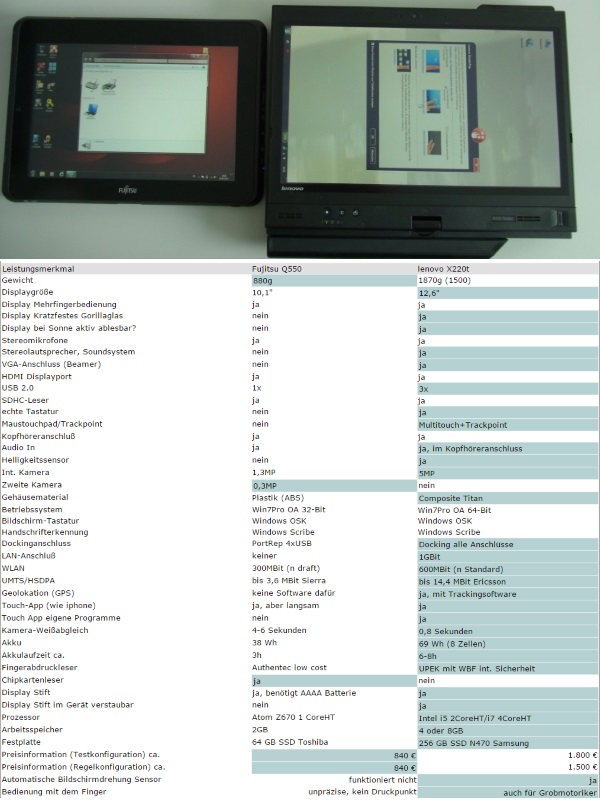
Dieser Kurztest vergleicht das neue und erste Stylistic Gerät mit Finger-Multitouch von Fujitsu, das Q550 Tablett mit dem brandaktuellen lenovo Thinkpad X220 tablet mit Gorilla Glass IPS, Sonnenlichtaktivem LED und Multitouch Multi-Finger Multiview. Das Bild zeigt beide Geräte nebeneinander im Größenvergleich. Das Fujitsu kann mit geringem Gewicht punkten, es wiegt nur 880g (incl. Akku und Stift), währen das Thinkpad rund 300g weniger als sein Vorgänger, nämlich 1870g auf die Waage bringt (mit 8-Zellen-Langzeit-Akku). Nimmt man den kleinen Akku dazu, wiegt das lenovo nur noch 1500g. Das Thinkpad ist ein ausgewachsener Hochleistungs-PC mit Multimedia (Stereo-Microfon, HD-Lichtverstärker-Kamera, Stereosoundsystem und HDMI). Es kommt wahlweise mit einem I5 oder I7 Intel Prozessor daher. Das Fujitsu ist von den Leistungswerten her ein Netbook (Atom N670 Prozessor, 2GB RAM) und hat ansonsten keine Multimedia-Features (außer HDMI-Display Port). Das Display ist auch ein normales resistives Touch. Ungewöhnlich: der Fujitsu-Stift braucht eine AAAA-Batterie (eine Nummer kleiner als die Micro-Zellen, also eine Spezialbatterie), funktioniert ohne Batterie nicht und läßt sich nicht im Gerät verstecken. Um einen optimalen Vergleich zu bekommen, habe ich die wichtigsten Leistungsmerkmale der beiden Geräte gegenübergestellt (siehe Grafik) (Post ID:994)
OPTIARC-Laufwerk (FSC) wird nicht mehr erkannt
und hat im Gerätemanager ein gelbes Ausrufezeichen: Start > Ausführen > regedit HKEY_LOCAL_MACHINESYSTEMCurrentControlSetControlClass{4D36E965-E325- 11CE-BFC1-08002BE10318} Nach Auswahl des Schlüssels, stehen rechts die Einträge dazu. Hier nun alle Einträge mit dem Namen Lower oder UpperFilter löschen. Dann das Gerät im Gerätemanager löschen und neu erkennen lassen. Schon funktionierts (Post ID:662)
DVB-T-Antenne zum Nulltarif
wie in verschiedenen Artikeln beschrieben, kann man sich aus einem alten Antennenkabel eine Antenne mit großem Gewinn bauen. Bei ist der Signalgewinn sogar größer als mit meiner Verstärker-Antenne :8. Für NRW gilt: weiblichen Stecker abkneifen, dann 14,2 cm abisolieren und das Schirmgeflecht nach unten stülpen. Dann noch die Isolierung von der Seele auf 14,1 cm entfernen. Drahtgeflecht mit Isolierband an der Kontaktstelle gegen Kurzschluß mit der Seele isolieren. Schirm un am anderen Ende, damit sich der Schirm nicht löst. Kunstoffhülse (wie man benutzt, um Papiere zusammenzufügen) über Konstruktion schieben, fertig. (Post ID:657)
Notebook Vergleich X61 tablet und Fujitsu 4220

Der folgende Bericht ergänzt den Testbericht PMGPro2008, #Thinkpad und P-Serie und stellt einen direkten Vergleich der beiden o.g. Geräte dar, da diese - zumindest von den Abmaßen her - in der gleichen Klasse spielen. FSC T-Serie Modell 4220 Das T-Modell kommt im silber/schwarzem Design, ist etwa 7mm dicker als das Thinkpad und 15mm breiter. Es enthält bereits ein optisches Laufwerk (DVD-Dual Layer Multi-Brenner). Das Gewicht incl. Laufwerk wird mit 2,2 kg angegeben. Lässt man den Schacht für das optische Laufwerk leer, liegt das Gerät bei etwa 2 kg (also rund 600g schwerer als das Thinkpad. Im Gegensatz zum Thinkpad hat das FSC keine rechteckige Form, sondern zahlreiche überstehende Kanten. Die Tastatur federt im Mittelpunkt leider nach und macht keinen robusten Eindruck. Ebenso die Mechanik des Bildschirms. Der Bildschirm macht einen guten Eindruck, ist aber nicht sonnenlichttauglich, d.h. bei Sonneneinstrahlung sieht man nix. Ansonsten klar ablesbar - aber nicht so scharf und brilliant wie beim Thinkpad.. Statt des Trackpoints dient ein Touchpad als Mausersatz. Der SD-Karten-Leser unterstützt keine SDHC-Karten. Entscheidend ist jedoch, dass das Touch-Display NUR mit dem Digitizer-Stift bedient werden kann. Eine Fingerbedienung (passives Display) ist präziser und eine unserer Kernanforderungen für die Anwendung. Hier punktet ganz klar das Thinkpad, da es sowohl Digitizer, als auch Fingerbedienung erlaubt. Daher wird die Fujitsu-Siemens T-Serie von uns NICHT für den Einsatz mit der ais Aussendienstlösung empfohlen. Gleichwohl ist die T-Serie wie alle anderen lifebook-Business-Modelle als Handelsware von uns erhältlich. (Post ID:996)
Testvergleich der Tablet-Notebooks

Thinkpad X61, PMGPro, FSC P1610, FSC T4220 convertible: Der folgende Bericht ist eine Gegenüberstellung der Leistungsmerkmale und der Anforderungen für den Installationsrollout und den mobilen Nutzen der o.g. drei Geräte. Der Bericht stellt meine persönlichen Eindrücke in der Ersterfahrung mit den genannten drei Geräten dar. Thinkpad X61tablet Das Gerät ist mit einem Multitouch MultiView Display ausgestattet, das bei Sonnenlicht gut ablesbar ist und sowohl per Digitizer, als auch per Finger-Touch bedienbar ist. Der Touchscreen funktioniert mit der Windows Vista Business Werksbetankung. Mit Windows xp professional läßt er sich nicht verwenden, da die Treiber auf der Tablet-PC Funktionalität von Windows aufbauen. Zum Betanken wird demnach Windows xp tablet Edition 2005 benötigt. Tests mit dieser Betankung stehen noch aus. Ansonsten bietet das Lenovo-Gerät Höchstleistung auf vergleichbar kleinem Raum. Vom Core2Duo-64-Bit-Prozessor über schnelles 5300er-DDR2-RAM, einer Ultra-SATA-120GB (oder 160er) Platte und WLAN mit n-Standard-Unterstützung sowie einem Intel 1GBit LAN-Chip und Bluetooth 2.0 High Speed bietet das Gerät alles, was ein High-End Gerät sonst hat. Tastatur und Trackpoint sind IBM-typisch hervorragend in der Ergonomie. Die allgemeine Verarbeitungsualität ist auch hochwertig. Neben der 3-Jahre-Bringin-Garantie (1 Jahr auf den Akku) kann man Service-Packs zur Wartung mit einkaufen. Die Ultrabay X6 Dockingstation bietet einen Schacht für ein optisches Laufwerk (zB MultiDVD-Brenner) und alle wichtigen Anschlüsse, sogar Parallel und Seriell sind vorhanden. Sie wird unter das Gerät geclipst und behält die Grundfläche des Notebooks bei. Es gibt eine Tasche mit Tragehalterung, die sehr vielseitig konfigurierbar ist. So kann man entscheiden, ob man einen Displayschutz anbringt oder nicht. Das Tablet läßt sich bedienen, ohne es aus der Tasche zu nehmen. Ein Umhängegurt ist auch vorhanden, wie eine Handführung unter der Tasche. Für die mobile Stromversorgung gibt es optional einen Auto/Air/Wall Poweradapter von IBM oder Kensington. PMGPro im Vergleich + leichter (ca. 900 g weniger) + kleiner (jeweils 5-6cm weniger an Kantenmassen) + Zweitakku kann gleichzeitig geladen werden + Gummischutztasche hängt in der richtigen Richtung (Bauchladen-Bedienung möglich) + günstiger Anschaffungs-Preis (rd. 200 günstiger als IBM und 500 günstiger als FSC) - keine Dockingstation - keine Hardwaretastatur/Maus integriert - langsamer Prozessor und kleine Festplatte, nur IDE - keine Service-Packs mit Sorglos-Support buchbar, nur 12 Monate Herstellergarantie FSC P1610 (im März kommt ein P1620 mit 100GB Festplatte) im Vergleich zum PMGPro und Thinkpad Das Gerät erinnert mich an alte Zeiten. Ich hatte damals einen Toshiba Libretto mit Pentium I/75 MHz und 800MB Festplatte. Das Gerät wog knapp 900g und war so groß wie ein Taschenbuch. Genialer Reisebegleiter damals. In diese Richtung tendiert der FSC P1610 Convertible. Wiegt rund ein kg und hat die gleichen Abmessungen wie das PMGPro. Dafür aber eine Tastatur und ebenfalls einen resistiven Touchscreen (passiv). Beim Touchscreen muss man beachten, dass er nur auf harte Gegenstände reagiert. Die Fingerkuppe: nein, der Fingernagel oder mitgelieferte Stift: ja. Vom Handling her und von der Verarbeitung gibt es hervorragende Noten von mir. Weitere Facts in Stichworten: + leichter + kleiner als Thinkpad, gleich groß wie PMGPro - aufgrund hoher Auflösung ziemlich kleine Schrift - Touchdisplay reagiert nicht auf Fingerkuppe und weiche Gegenstände - kein Sunlite-Aktives Display - (als Notebook-Ersatz relevant): Nur Core-Solo Prozessor gegenüber Thinkpad - (als Notebook-Ersatz relevant): max. 1 Gig RAM (reicht aber für die meisten Anwendungen aus) - (als Notebook-Ersatz relevant): nur eine 80er Platte steht zur Verfügung Integriertes UMTS? Für alle drei Geräte kein Thema, da sowohl Lenovo, als auch FSC eine Hardware von Sierra Wireless verbauen. Mit der Option gtmax2 Karte kann man hingegen HSDPA und HSUPA nutzen (UMTS=max. 768kBit Downstream, HSDPA=7,2GBit Downstream, HSUPA=1MBit Upstream). Für mobile Kommunikation via Handy-Netz empfehle ich IMMER die Option-Wireless Cardbus-Karte und kein Onboard-Zeugs. Einziger Vorteil von Onboard-Hardware: Die Antenne im Deckel hat hervorragende Empfangseigenschaften, vergleichbar mit der Zusatzantenne von Cardbus-Karten. (Post ID:995)
Wireless LANs aktuelle Erkenntnisse und Sicherheitsmassnahmen

Tipps&Tricks, Hardware-Empfehlungen und Grundlagen (edit: 12.08.2006 17:08:40) (Post ID:632)
Voice over IP - ein Erfahrungsbericht mit der FritzBoxFonWlan 7170
in Verbindung mit einer ISDN-Telefonanlage (z.B. Euracom 182F) (Post ID:630)
Hardware: 700-Euro Notebook Thinkpad R50e im Test
Zurzeit testen wir das Modell - ein Testbericht folgt (Post ID:55)
Hardware: Kleine Funkmaus
mit großer Reichweite für's Notebook (Post ID:54)
Hardware Thinkpads
Das Motto "Gutes muss nicht teuer sein" gilt nun auch für manche IBM-Notebooks. Bei den Thinkpads gibt es bekanntlich die X-Reihe (Subnotebook, sehr klein), die T-Reihe (großes Display, Kohlefaserverbundwerkstoff, leicht, viel Power) und die R-Reihe (etwas schwerer, nicht ganz so hochwertige Komponenten). Die R-Reihe gibt es auch in der "Re"-Ausführung zum unschlagbar kleinen Preis. Bisher gab es die "Re"-Reihe nur mit Windows xp home Edition, 14"-TFT und CD-ROM-Laufwerk ab Werk, inzwischen bekommt man ausgewählte Modelle auch mit Windows xp Professional, 15"-TFT und CDRW/DVD-Combolaufwerk. (z.B.: das Modell R50e, UR02LGE) Im Moment (Ende 2004) bewegt sich der Straßenpreis bei knapp unter 700 Euro (zzgl. MwSt, Quelle: www.notebooksbilliger.de). Kurztest und Vergleich der beiden Geräte Thinkpad R50e #Thinkpad R51 Celeron 1.3 Centrino 1.7 - WLAN b/g Intel Pro/100 VE Intel Pro 1000 Intel Extreme 0MB Ati Radeon Mobility 9700 64MB - TV-out (S-Video) Trackpoint Trackpoint und Ultranav Reibeflächen-Maus ca. 680,00 ca. 1.400,00 Ich habe ein R50e beim o.g. Anbieter bestellt. Anfangs mit 2-4 Tagen Lieferzeit, inzwischen ist das Modell innerhalb 24 Stunden lieferbar. Die Lieferung erfolgte dann (abzüglich Feiertage) auch zeitgerecht. Auch auf Termin-Sonderwünsche in der Zustellung ging man telefonisch ein. Guter Service! Das Notebook kommt in der IBM blichen Verpackung und einer mit Airbags ausstaffierten Umverpackung des Lieferanten. Leider kann man bei Auswahl der Lieferung per GLS nur BAR bezahlen. Ein Verrechnungsscheck wird nicht akzeptiert. Eine weitere Zahlungsmöglichkeit ist Vorkasse. Weit verbreitete Zahlungsarten wie Lastschrifteinzug und Zahlung per Rechnung werden nur Behörden und größeren Unternehmen angeboten. Neben den Portokosten wird eine anteilige Transportversicherung berechnet. Der Brutto-Kaufpreis liegt damit ca. 17 Euro höher als der Grundpreis des Gerätes. Fr 17 Euro kommt man aber nicht nach Hannover, um das NB dort direkt abzuholen. Und was soll es: Kein Anderer bietet die meisten IBM Modelle derart günstig an, wie der genannte Anbieter. Wie bei der R-Serie üblich gibt IBM 1 Jahr Garantie (2 Jahre Gewährleistung). Das vorliegende Notebook wurde Mitte November produziert und trägt das aktuelle BIOS. Ein Celeron Mobile Prozessor 1.3GHz (entspricht etwa dem Desktop-Celeron mit 1,9GHz) rechnet. Das Display mit 1024x768 Pixeln ist Pixelfehlerfrei und hat einen guten Kontrast. Leider ist es noch kein Display mit Wide angle view (soll heißen, dass man bei 180 Blickwinkel noch alles unverändert sieht). Die Trägheit des Schirms liegt etwa bei 25ms). Der Bildaufbau ist zügig, reicht für normale Grafikverarbeitung aus, ebenso für Videos. Bei Actionspielen kann man natürlich ein heftiges Ruckeln bemerken. Das Gerät ist aber auch nicht für Spiele ausgelegt. 8MB vom RAM (256 MB) gehen per Voreinstellung zu Lasten des Grafikchips. Den Wert kann man bis 32MB erhöhen. Mit einem PC2700 S0-DIMM läßt sich der Arbeitsspeicher erweitern, für den Büroeinsatz reichen jedoch 256 (bzw. 248 MB) aus. Die Netzwerkanbindung erfolgt über einen eingebaute Intel Pro/100 VE Netzwerkchip, ein 56k-Modem ist ebenfalls Standard. Integriertes WLAN und einen S-Video Ausgang gibt es nicht. Da WLAN-Karten aber nicht die Welt kosten, kein Manko. Auch S-Video-Adapter gibt es fr USB! Neben 2x USB 2.0 gibt es noch einen Monitoranschluss und einen Parallelportanschluss. Der 24x24x24x8 DVDROM/CDRW-Brenner ist von TEAC und steckt in einer aktuellen Ultrabay Extended, die Festplatte ist 30GigaByte groß. Lüfter und Festplatte sind überaus leise und die Akkubetriebsdauer liegt in etwa bei 3,5 Stunden. Über die Tastatur und Maus muss ich keine Worte verlieren. Es gibt bekanntlich keinen anderen Hersteller, der so gute Notebooktastaturen baut wie IBM. Auf die Reibeflächen-Maus hat man verzichtet, die Trackpoint-Maus in der Tastatur reicht auch vollkommen aus. (Post ID:905)

